Что такое Arduino Uno и для чего она используется. Как устроена эта плата и в чем ее преимущества. Какие проекты можно реализовать на Arduino Uno. Каковы плюсы и минусы этой платформы.
Что представляет собой Arduino Uno
Arduino Uno — это популярная микроконтроллерная платформа для разработки электронных проектов. Она представляет собой небольшую печатную плату с микроконтроллером ATmega328P и минимально необходимой обвязкой для его работы.
Основные характеристики Arduino Uno:
- Микроконтроллер: ATmega328P
- Рабочее напряжение: 5В
- 14 цифровых входов/выходов
- 6 аналоговых входов
- Флеш-память: 32 КБ
- Тактовая частота: 16 МГц
- USB-порт для программирования и питания
- Разъем питания для внешнего источника
Плата имеет компактные размеры 68,6 х 53,4 мм, что позволяет легко встраивать ее в различные проекты. Arduino Uno стала стандартом де-факто среди любителей электроники и прототипирования благодаря своей доступности, простоте освоения и широким возможностям.
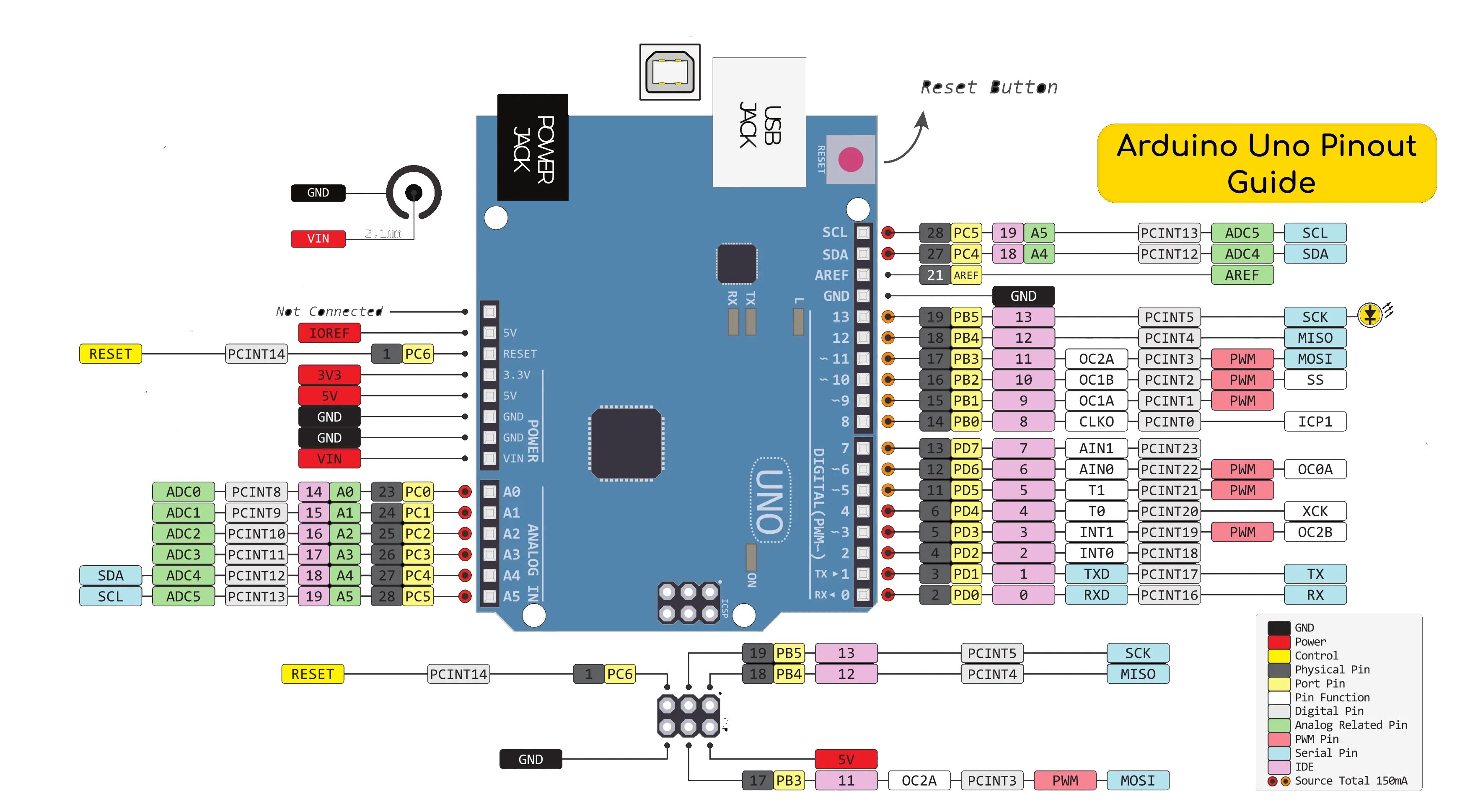
Устройство и особенности Arduino Uno
Рассмотрим основные компоненты, из которых состоит Arduino Uno:
- Микроконтроллер ATmega328P — «мозг» платформы, выполняющий загруженную программу
- USB-порт для подключения к компьютеру и программирования
- Разъем внешнего питания для автономной работы
- Стабилизатор напряжения на 5В и 3,3В
- Кнопка сброса для перезагрузки микроконтроллера
- Светодиоды индикации питания и активности
- Пины для подключения внешних устройств и датчиков
Ключевые особенности Arduino Uno:
- Простота программирования через USB без дополнительных программаторов
- Наличие встроенного загрузчика для прошивки скетчей
- Возможность питания как от USB, так и от внешнего источника
- Наличие защиты от короткого замыкания и перенапряжения
- Поддержка широкого спектра плат расширения (шилдов)
Эти особенности делают Arduino Uno идеальной платформой для быстрого прототипирования электронных устройств.
Области применения Arduino Uno
Arduino Uno находит применение в самых разных сферах благодаря своей универсальности. Вот некоторые популярные области использования этой платформы:

- Образование — обучение основам электроники и программирования
- Робототехника — создание простых роботов и манипуляторов
- Умный дом — автоматизация бытовых процессов
- Интернет вещей — разработка подключенных устройств
- Измерительные приборы — сбор и обработка данных с датчиков
- Игровые контроллеры — создание кастомных игровых устройств
- Музыкальные инструменты — генерация звуков и эффектов
- Системы безопасности — датчики движения, сигнализации
Программирование Arduino Uno
Одно из главных преимуществ Arduino — простота программирования. Для работы с платой используется интегрированная среда разработки Arduino IDE. Она позволяет писать код, компилировать его и загружать в микроконтроллер через USB.
Основные особенности программирования Arduino Uno:
- Язык программирования — C++ с дополнительными библиотеками
- Наличие готовых функций для работы с аппаратной частью
- Поддержка большого количества библиотек для различных компонентов
- Встроенные примеры кода для быстрого старта
- Возможность отладки через встроенный монитор порта
Типичная программа для Arduino состоит из двух основных функций:
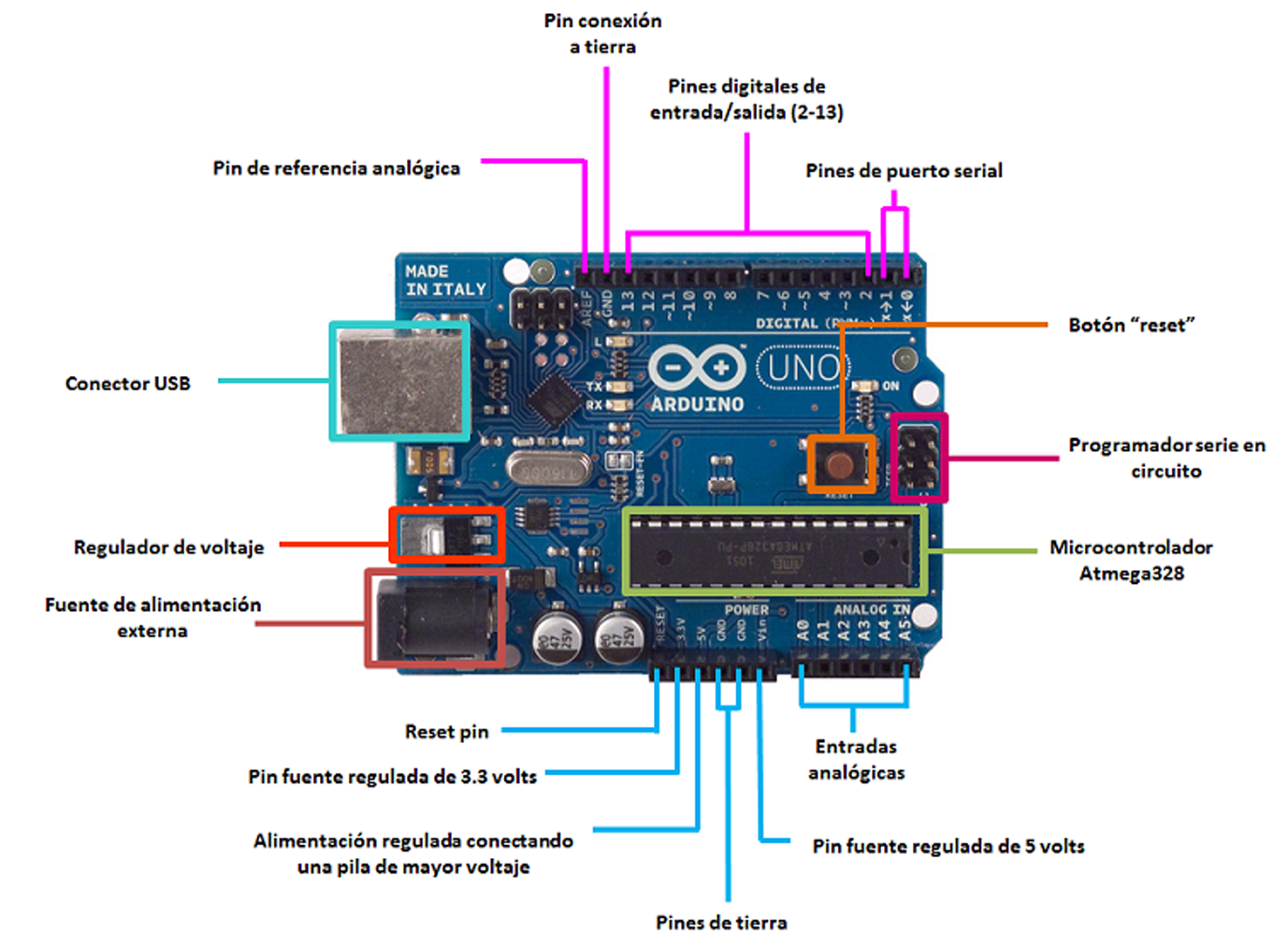
- setup() — выполняется один раз при запуске
- loop() — выполняется циклически все время работы
Такая структура позволяет легко реализовывать как простые, так и сложные алгоритмы управления устройствами.
Плюсы и минусы Arduino Uno
Рассмотрим основные достоинства и недостатки платформы Arduino Uno:
Плюсы:
- Низкий порог вхождения — простота освоения даже для новичков
- Большое сообщество и обилие готовых проектов
- Широкий выбор совместимых компонентов и модулей расширения
- Открытая архитектура и возможность создания клонов
- Низкая стоимость самой платы и периферии для нее
Минусы:
- Ограниченные вычислительные возможности для сложных задач
- Не подходит для проектов, требующих высокой производительности
- Отсутствие встроенных интерфейсов вроде WiFi или Bluetooth
- Необходимость использования внешних модулей для многих задач
Несмотря на некоторые ограничения, Arduino Uno остается одной из самых популярных платформ для электронных проектов благодаря своей универсальности и простоте использования.

Сравнение Arduino Uno с другими платформами
Arduino Uno — не единственный вариант для разработки электронных устройств. Рассмотрим, как она соотносится с некоторыми альтернативными платформами:
Arduino Uno vs Raspberry Pi
Raspberry Pi — это одноплатный компьютер, в то время как Arduino — микроконтроллерная платформа. Основные отличия:
- Raspberry Pi мощнее и может работать под управлением ОС Linux
- Arduino проще в освоении и лучше подходит для проектов реального времени
- Raspberry Pi имеет встроенные интерфейсы вроде HDMI и Ethernet
- Arduino потребляет меньше энергии и может работать от батареек
Arduino Uno vs ESP8266
ESP8266 — популярный WiFi-модуль с микроконтроллером. Сравнение с Arduino Uno:
- ESP8266 имеет встроенный WiFi, чего нет у Arduino Uno
- Arduino Uno предоставляет больше входов/выходов
- ESP8266 мощнее по вычислительным возможностям
- Arduino Uno проще в программировании для начинающих
Выбор платформы зависит от конкретных требований проекта. Arduino Uno остается отличным вариантом для начинающих и проектов, не требующих сложных вычислений или беспроводной связи.

Перспективы развития Arduino
Платформа Arduino продолжает активно развиваться. Вот некоторые тенденции и перспективы:
- Выпуск более мощных версий плат на базе 32-битных микроконтроллеров
- Интеграция беспроводных интерфейсов (WiFi, Bluetooth) в базовые платы
- Развитие облачных сервисов для удаленного управления устройствами Arduino
- Улучшение среды разработки, добавление визуального программирования
- Расширение экосистемы совместимых компонентов и модулей
- Применение в образовании для обучения программированию и робототехнике
Arduino продолжит оставаться популярной платформой для прототипирования и образования благодаря своей простоте и гибкости. При этом более мощные версии плат позволят использовать Arduino и в более серьезных проектах.
Я презираю Arduino / Хабр
Я – выпускник специальности «Микроэлектроника и полупроводниковые устройства». За годы обучения я разработал множество устройств на микроконтроллерах, участвовал в конкурсах вместе со своей командой и являлся заведующим лабораторией встраиваемых систем. У меня есть мечта – создать в своей стране условия для разработки роботизированных систем и есть план её достижения, одним из пунктов которого является участие в подготовке большого количества профессионалов в этой области.Я радуюсь, когда будущие инженеры создают свои устройства и расстраиваюсь, когда слышу, как кто-то говорит об использовании Arduino в них.
Это не первая моя статья на эту тему: у меня возникает желание написать такую сразу после прочтения фразы о безграничных возможностях платформы в DIY-топике на Хабре. У меня возникает желание написать об истинной цене деталей после прочтения статьи о покупке конструктора за $200 почти ничего не содержащего (уж простите, запамятовал где видел).
Дело тут совсем не в том, что я считаю, что Arduino – это плохая идея. Наоборот – благодаря платформе многие познали мир микроконтроллеров, узнали, что собрать небольшое прикольное устройство может даже человек без специального образования, с минимальными познаниями в программировании и с отсутствием познаний в электронике.
Благодаря Arduino увидело свет множество проектов, которые пылились в банках памяти мозга их авторов.
Честно признаюсь, я иногда и сам пользовался кодом, написанным для Ардуино (к примеру, фирма InvenSense производит модуль MPU6050, запустить нормально который получилось только у Jeff Rowberg).
Презираю я тех людей, которые, открыв для себя мир микроконтроллеров, не потрудились осмотреться в нём и тех, кто нагло наживается на подобных людях.
К нам в лабораторию заходил (и работал с нами) студент кафедры информационных технологий — поклонник Arduino. Человек тратил огромные деньги на покупку самих *дуин и модулей к ним. Я не без сожаления наблюдал, как будущий (я всё же надеюсь) создатель роботизированных систем не мог запустить ШИМ нужной частоты, хотя «лётных» часов работы с платформой он намотал немало.
Я не без сожаления наблюдал, как будущий (я всё же надеюсь) создатель роботизированных систем не мог запустить ШИМ нужной частоты, хотя «лётных» часов работы с платформой он намотал немало.
Так вот, этот студент показал мне «измеритель уровня заряда батареи», или как-то так. Я специально нашёл его сейчас на ebay, где он называется « High Sensitivity Voltage Sensor Module -Arduino Compatible» и продаётся за $8.58. Вот он, на рисунке:
Кстати, центральный провод, который «+» — он просто висит в воздухе – всё сделано для максимального удобного подключения простого делителя напряжения, красная цена которому 2 цента за резисторы и 20 центов за разьём – это если в розницу покупать.
Это не единственный случай обмана нашего брата, ниже я приведу ещё несколько. Сейчас же, для любителей структурирования, я напишу основные недостатки Arduino.
- Библиотеки. Я люблю библиотеки – я пишу свои классы и функции, или использую грамотно написанный код моих коллег – это существенно ускоряет мою работу.
 Библиотеки Arduino просты в освоении, но на этом их плюсы заканчиваются. К примеру, вы можете всю жизнь формировать задержки с помощью delay-функций и не иметь простейшего представления, как работает таймер на микроконтроллере — из таких минусов состоят все библиотеки Arduino.
Библиотеки Arduino просты в освоении, но на этом их плюсы заканчиваются. К примеру, вы можете всю жизнь формировать задержки с помощью delay-функций и не иметь простейшего представления, как работает таймер на микроконтроллере — из таких минусов состоят все библиотеки Arduino.
Деление и использование чисел с плавающей точкой на восьмибитных контроллерах AVR – это то, к чему надо прибегать только в самых крайних случаях, когда без этого обойтись никак нельзя.
Строка в последовательный порт не посылается с помощью конечного автомата с множеством пустых циклов ожидания флага опустошения буфера в основном теле программы – это опять же пустое расходование ресурсов – ведь есть прерывания.
Да, в Arduino можно включить прерывания, но кто это делает?
На Хабре есть хорошая статья о том, как ускорить работу библиотек Arduino. Меня она, если честно, поразила тем, что даже работники оборонной промышленности скатились до работы с платформой, но дать общие понятия о скорости работы этих библиотек она может.
Меня она, если честно, поразила тем, что даже работники оборонной промышленности скатились до работы с платформой, но дать общие понятия о скорости работы этих библиотек она может. - Среда разработки. Микроконтроллеры можно программировать в IAR, Eclipse, Keil и других, менее известных средах.
А IDE Arduino является кроссплатформенным и с подсветкой синтаксиса. - Мощность. Причём, как аппаратная, так и рассеиваемая. Разработка любой встраиваемой системы начинается с выбора компонентов в зависимости от требуемых функций. Для моргания диодом Atmega328 (или 2560) – слишком мощно, а для создания системы реального времени с алгоритмами обработки изображений – слишком слабо.
- Расхолаживание программистов. Программирование микроконтроллера не требует особых навыков и умений, но потратить пару часов и изучить работу нескольких периферийных устройств, тем самым размяв свои мозги, всё же придётся. Зачем это делать, если можно написать что-то вроде analogRead и digitalWrite?
- Цена.
 Тут уже вопрос не только к производителям Arduino и клонов: цены на контроллеры AVR в целом завышены. К примеру, Atmega2560 обойдётся вам в $10. За такие же деньги можно купить два STM32F103. Так получилось потому – что людям лень учить другие контроллеры, а по этим кругом множество материалов и примеров.
Тут уже вопрос не только к производителям Arduino и клонов: цены на контроллеры AVR в целом завышены. К примеру, Atmega2560 обойдётся вам в $10. За такие же деньги можно купить два STM32F103. Так получилось потому – что людям лень учить другие контроллеры, а по этим кругом множество материалов и примеров.
На Hobbyking, где любителей различных моделизмов обманывают так-же как и в других магазинах любителей ардуино, продавался как-то обычный конденсатор, под видом какого-то фильтра. Не смог его сейчас уже найти. С трёхпиновым разьёмом, естественно. Всего за 3 доллара.
Arduino Compatible Mini Motor Speed counter Sensor AVR PIC – заменяется светодиодом и фототранзистором, подключающимися к центральному контроллеру и двадцатью строчками кода. Он не стоит 7.98.
2*4 Matrix Keyboard Push Buttons AVR ARM Arduino Compatible – это просто кнопки, которые можно купить по цене 10 штук за доллар.
Есть один девайс в мире, который я ненавижу больше чем Arduino – это mbed. Его разработчики взяли контроллер LPC1768 (есть ещё на LPC11U24), припаяли его на плату с двумя стабилизаторами (о качестве разводки платы я говорить не буду), вывели половину ног наружу (вторая половина никуда не подключена, что очень раздражает), написали онлайн недо-IDE (впрочем, чуть лучше, чем у Arduino, хоть и требует подключения к интернету) и продают его за $64. Простите, но это уже совсем.
Его разработчики взяли контроллер LPC1768 (есть ещё на LPC11U24), припаяли его на плату с двумя стабилизаторами (о качестве разводки платы я говорить не буду), вывели половину ног наружу (вторая половина никуда не подключена, что очень раздражает), написали онлайн недо-IDE (впрочем, чуть лучше, чем у Arduino, хоть и требует подключения к интернету) и продают его за $64. Простите, но это уже совсем.
Что делать, если вы, вдруг, решили перестать топтаться на месте, и начать изучать микроконтроллеры?
- На Хабре был цикл статей «STM32F1xx — лечимся от ардуинозависимости вместе» — статьи хорошие и достаточно понятные, жаль, что автор забросил написание новых статей.
- Всех новичков посылают на easyelectronics.ru, где товарищ DIHALT публиковал учебный курс по микроконтроллерам AVR.
- «Проектирование приложений на микроконтроллерах семейства 68HC12/HCS12 с применением языка С» С. Ф. Баррет, Д. Дж. Пак – супер книга, помогает понять основы программирования на C для микроконтроллеров.
 Единственная проблема – вы вряд ли достанете микроконтроллеры Freescale, поэтому примеры придётся самостоятельно портировать примеры на AVR, PIC, MSP430 или любой другой контроллер.
Единственная проблема – вы вряд ли достанете микроконтроллеры Freescale, поэтому примеры придётся самостоятельно портировать примеры на AVR, PIC, MSP430 или любой другой контроллер. - Перед покупкой чего бы то не было для своих устройств, почитайте об этом хотя-бы в Википедии — возможно эту же деталь можно купить дешевле, если назвать её по-другому.
Вообще знаете, что странно? Среди пользователей Arduino есть даже те, кто презирают Apple за их «направленность на
Я не хочу никого обидеть или переубедить. Но я буду рад, если хоть один человек, дочитавший статью до этого момента, поменяет Arduino на простой микроконтроллер – может быть, из него получится хороший разработчик встраиваемых систем в будущем.
Ардуино что это и зачем? / Arduino / RoboCraft. Роботы? Это просто!
Как мы узнали — это “аппаратная вычислительная платформа”, а по-русски — контроллер.А что такое контроллер?
Для тех кто немного в курсе: не путать с микроконтроллером — МК это atmega, PIC и прочие “микросхемы” – однокристальные микро-ЭВМ,а контроллер это плата такая, на которую этот самый МК запаян.
Для тех кто совсем не в курсе: контроллер это такое электронное устройство которое что- нибудь контролирует — то есть реагирует на изменения одних параметров изменением других. Ну вот например кондиционер на стене видишь? (я тоже не вижу, но у кого-то он наверняка есть) так вот там тоже стоит умная плата-контроллер включающая/выключающая подогрев/охлаждение/осушение/увлажнение воздуха когда нужно.
Кондиционер, mp3 плеер, велокомпьютер, сигнализация, мобильник, навигатор — всё это (грубо говоря) специализированные контроллеры. А вот комп настольный это контроллер универсальный, да ещё и расширяемый, и с его помощью всё вышеперечисленное можно реализовать. Нужны будут только соответствующие платы расширения и софт.
Ардуино
Так вот ардуино тоже универсальный контроллер, который можно заточить под какую-нибудь задачу и превратить в законченное электронное устройство произвольного назначения, от часов с будильником до робота. Или просто играться — собирая разбирая всякие приблуды=)
Радиоконструктор в общем.
К самой плате можно подключать различную периферию – кнопки, некоторые виды датчиков (температуры, давления, освещённости, ускорения и т.п.), светодиоды, жидкокристаллические индикаторы (цифро-буквенные, а не LCD-монитор конечно =) написать программу и заставить взаимодействовать всё это как угодно. Масса применений кстати.
Системы сбора данных (чёрный ящик для аквариума – пишет температуру раз в 5 минут)
Таймеры-Счётчики событий (сколько раз и во сколько кот подходил к пустой миске)
Сигнализации-Извещатели (кот превысил разрешенное количество подходов к миске, температура в аквариуме ниже 0, кто-то покинул туалет не выключив свет/не смыв/не опустив стульчак =)
В таком духе. Cкучновато конечно. Прям как древний пустой комп — ну клава, ну моник, ну часы, ну пасьянс какой-нибудь… А вот если воткнуть звуковушку, модем, мышь с джойстиком, да тв-тюнер с веб-камерой присобачить… уже больший полёт фантазии можно наблюдать.
Так же подключая к ардуино различные устройства – шилды(shields) добавляем различные функции — так можно управлять всякими двигателями, сервомашинками, сетевой нагрузкой наконец (свет, обогреватель, чайник и т. п.). Можно подключить GPS или GSM модуль и получать координаты со спутника или отправлять данные на свой телефон – координаты своей машины которую кореш взял покататься, или угнали не дай бог, или в командировке узнать что твой любимый кактус никто не поливает. Можно воткнуть Ethernet-модуль и выпустить свой девайс в интернет — пусть шлёт данные на твой сайт, или пусть пишет всё на SD-карту воткнутую в соответствующий шилд. Можно добавить каналы связи – ИК, радиоканал, а то и вообще Bluetooth, со всеми вытекающими.
п.). Можно подключить GPS или GSM модуль и получать координаты со спутника или отправлять данные на свой телефон – координаты своей машины которую кореш взял покататься, или угнали не дай бог, или в командировке узнать что твой любимый кактус никто не поливает. Можно воткнуть Ethernet-модуль и выпустить свой девайс в интернет — пусть шлёт данные на твой сайт, или пусть пишет всё на SD-карту воткнутую в соответствующий шилд. Можно добавить каналы связи – ИК, радиоканал, а то и вообще Bluetooth, со всеми вытекающими.
Ещё примеры что в голову приходит:
Автокормушка для домашних животных
Контроллер аквариума
Дебаггер для машины (все температуры, давления, обороты твоего жигуля на красивом экранчике, расшифровка блинк-кодов)
Системы удалённой телеметрии
Велокомпьютер
Элементы умного дома (управление светом, шторами, вентиляцией, кондиционированием, отоплением, прочими электроприборами)
Элементы хобби-чпу
Простые промышленные контроллеры
Ну и конечно робототехника! (для этого сайта — основное направление развития =)
И всё это в произвольных комбинациях — ограничивает только фантазия и владение железом/софтом.
Почему ардуино? Да, есть ещё немало универсальных контроллеров и плат развития позволяющих осуществлять и более амбициозные проекты. Но! Ардуино имеет ряд преимуществ:
Не нужен программатор
Не нужны особо глубокие познания в программирования микроконтроллеров
Проект ардуино полностью открытый
Платформа набирает популярность — куча сайтов с библиотеками, схемами и проектами
Стандартизация расположения выводов — это делает её привлекательной для производителей – появляются всё новые шилды
Кроссплатформенная среда разработки
Вообще полазив по интернету возникает ощущение что ардуино становится стандартом для целого класса хоум-мейдеров=)
далее: ХоумМейд Arduino — как сделать Arduino своими руками
По теме
Почему Arduino побеждает и почему он здесь, чтобы остаться?
Arduino, термины, начало работы
КМБ для начинающих ардуинщиков
Состав стартера (точка входа для начинающих ардуинщиков)
Возможные ошибки при работе с Arduino
Купить Arduino или CraftDuino — можно в нашем Магазине.
Что такое Arduino? Большая история из Италии
В 2008 году Массимо Банци с партнерами основал в Соединенных Штатах компанию, которую сегодня знают все непрофессиональные поклонники схемотехники и профессионалы прототипирования – Arduino LLC. Что же такое Arduino? Это проект электронной платформы, отличающийся простотой аппаратной части, простым языком программирования и открытым исходным кодом.
Изначально платы Arduino проектировался для новичков в схемотехнике, которые заинтересованы в разработке собственных электронных устройств, каждое из которых может стать оригинальным стартапом.
Сегодня компания и ее конкуренты производят широкий выбор плат, среди которых можно выбрать простой микроконтроллер для создания своих первых прототипов и схемы, способные управлять мощными двигателями.
Проект Arduino был с восторгом встречен схемотехниками во всем мире, на базе микросхем с простым языком программирования было разработано немало прототипов электронных устройств. Долгое время платы Arduino выпускались только на одном заводе в Италии, принадлежащем компании Smart Pojects SRL.
Долгое время платы Arduino выпускались только на одном заводе в Италии, принадлежащем компании Smart Pojects SRL.
Микроконтроллеры с лейбом «Сделано в Италии» всегда отличались надежностью и качеством. Массимо Банци и его коллектив трудились над разработкой новых плат и совершенствовали программную среду, а итальянцы выпускали «железо», перечисляя процент от продажи основателям бренда.
Конкуренция – двигатель прогресса и в США решили, что платы такие платы, как Arduino, должны выпускаться не только в Италии, но и в Юго-Восточной Азии. Это позволило бы сделать микроконтроллеры более дешевыми, доступными и максимально популярными. Это не понравилось итальянцам, которые перестали перечислять основателям Arduino деньги от продаж и объявили себя истинными хозяевами бренда. Ситуация усугубляется тем, что в Италии действительно производили с 2005 года платы Arduino, а американцы свой бренд Arduino LLC зарегистрировали лишь в 2009 году.
Сегодня баталия за право обладания торговой марки ведется не только в судах, но и в интернете, в интеллектуальной сфере и даже в интегрированной среде. Несмотря на это Arduino продолжает радовать схемотехников новыми решениями, а микроконтроллеры, разработанные в начале 2010-х годов уже давно стали эталоном.
Несмотря на это Arduino продолжает радовать схемотехников новыми решениями, а микроконтроллеры, разработанные в начале 2010-х годов уже давно стали эталоном.
Микроконтроллеры Arduino характеризуются минимальной обвязкой, в большинстве случаев состоящую из стабилизатора, цепочки сброса и резонатора. Выпускается несколько вариантов плат и шильды, предназначенные для расширения возможностей Arduino. Именно вариантивность при добавлении компонентов привлекает к этим платам схемотехников и является основным преимуществом Ардуино перед всеми остальными решениями.
Различные виды Arduino могут отличаться габаритами, унифицированным конструктивом, возможностью расширения в стопку. Некоторые платы специально разработаны для нужд робототехники. Популярность микроконтроллера стала причиной настоящего бума среди производителей датчиков, сервоприводов и других исполнительных устройств. Их изначально разрабатывают для применения в контруктиве Arduino.
В Arduino не зацикливаются на корпусном конструктиве: создатель прототипа должен сам решать, как будут устанавливаться платы в корпусе, какую механическую защиту они будут иметь. В помощь схемотехникам производятся соответствующие наборы, облегчающие создание довольно сложной робототехники.
В помощь схемотехникам производятся соответствующие наборы, облегчающие создание довольно сложной робототехники.
Электронные устройства за последние полтора десятилетия существенно уменьшились в размерах. Неудивительно, что такой популярный продукт, как Arduino, затронула миниатюризация.
Клоны, отличающиеся компактными размерами, имеют прекрасную программную и архитектурную совместимость. Наиболее популярный продукт в этой среде производится под брендом Microduino. Линейка производимых устройств включает в себя:
- модули связи;
- модули с процессорами;
- широкий выбор исполнительных устройств;
- датчики.
Ассортимент миниатюрных клонов не уступает по своему разнообразию продукции Arduino. В Microduino оригинально подошли к контруктиву, предложив не только собирающиеся в стопки платы на штыревых линейках, но и своеобразный аналог «Лего». Для этого они укомплектовали свои платы контактами с пружинами и надежной механической фиксацией.
У Microduino немало конкурентов, так Femtoduino предлагает схемотехникам самую маленькую Arduino-совместимую плату, размером 15х20 мм. Несмотря на такие габариты, она имеет не только стабилизатор напряжения, но и microUSB.
Другой бренд – IMUduino предлагает компактную, но максимально укомплектованную плату, размером 16х40 мм. Она не только поддерживает мышь и клавиатуру, но и широкий ассортимент популярных датчиков.
Одно из главных отличий микроконтроллера Arduino от конкурентов – наличие изначально прошитого загрузчика. Это позволяет схемотехнику отказаться от программаторов, с помощью которых производится загрузка кода. На плате есть USB порт, что делает работу с Arduino еще более простым.
Стоит отметить, что разработчики подстраховались и предложили возможность при необходимости прошивать загрузчик практически «на коленке». Это может понадобиться по целому ряду причин, начиная от поставки микроконтроллера без загрузчика и заканчивая его затертостью. В компании Arduino предусмотрели не только поддержку широко распространенных недорогих программаторов, но и внедрили в плату штыревые разъемы для программирования.
В компании Arduino предусмотрели не только поддержку широко распространенных недорогих программаторов, но и внедрили в плату штыревые разъемы для программирования.
Компания Arduino предлагает микросхемы с различными микропроцессорами, наиболее популярными среди них являются следующие:
- AVR ATmega и АТTiny с частотой 8 и 16 МГц;
- ARM Cortex M;
- ESP8266 с поддержкой Wi-Fi;
- Intel x86.
Контроллеры с процессорами от Intel имеют собственную ОС Linux, с которой работает приложение, позволяющее исполнять простые программы, самостоятельно написанные для Arduino.
Различные микропроцессорные платы Arduino объединены тем, что их порты имеют вид штыревых линеек. Компания предлагает схемотехникам модели микропроцессоров, которые запитываются от напряжения 3,3А или 5В. Порты этих плат имеют соответствующий размах напряжения входа и выхода. В платах Arduino не предусмотрено никакой защиты, подтяжек или буферизации. Однако, схемотехникам доступны такие возможности, как ШИМ, АЦП, UART и другие интерфейсы.
Однако, схемотехникам доступны такие возможности, как ШИМ, АЦП, UART и другие интерфейсы.
Некоторые микроконтроллеры комплектуются Ethernet или USB, но наибольшие возможности предоставляют модули расширения.
Подключить к плате Arduino можно несколько модулей расширения, что позволяет существенно расширить функционал прототипируемого устройства.
Среди наиболее популярных моделей периферии следует выделить:
- модуль поддержки коллекторных и шаговых низковольтных электродвигателей;
- модуль макетного поля;
- беспроводные интерфейсы, в том числе модуль GSM;
- SD Card;
- Графический индикатор.
Расширяет сферу применения Arduino возможность подключить к микроконтроллеру различные по своей функциональности исполнительные устройства и высокочувствительные датчики.
Сегодня трудно себе представить мобильное электронное устройство без гироскопа, клавиатуры и целой сети индикаторов. Широкое применение находят термометры, манометры, компасы и другие модули.
Для Arduino разработана оригинальная программная оболочка, доступная всем желающим на официальном ресурсе производителя. В ее основе лежит проект Processing, написанный на интуитивно понятном языке Java.
Программная оболочка способна работать под всеми основными операционными системами. Она имеет не только компилятор и текстовый редактор, но и такие инструменты, как препроцессор, менеджер проектов.
В качестве языка программирования Arduino был выбран упрощенный вариант С++. С его помощью любой схемотехник способен написать свою первую программу, которая принесет практический результат. Не зря созданные программы называют скетчами – набросками. Они сохраняются с расширением .ino и перед трансляцией в низкоуровневый язык обязательно проходят обработку препроцессором.
У более квалифицированных программистов есть возможность опробовать в Arduino свои программы, написанные и сохраненные в стандартные файлы С++.
В текст программы для Arduino можно не вставлять заголовочные файлы, за них отвечает препроцессор платы, добавляющий файлы в соответствии с конфигурацией проекта. для библиотек в программной оболочке Arduino существует собственная папка, при программировании достаточно отметить нужные из них и они будут скомпилированы. Несложно заметить значительную роль компилятора Arduino, к его особенностям стоит отнести отсутствие настроек. Это делает работу с ним простой даже для новичков.
для библиотек в программной оболочке Arduino существует собственная папка, при программировании достаточно отметить нужные из них и они будут скомпилированы. Несложно заметить значительную роль компилятора Arduino, к его особенностям стоит отнести отсутствие настроек. Это делает работу с ним простой даже для новичков.
Две базовые функции программной оболочки Arduino – setup () и loop (). Первая из них вызывается в самом начале работы, вторая – постоянно. Сегодня существует множество примеров программ, написанных для Arduino. Это существенно облегчает поиск собственного пути в программировании и создание новых электронных устройств.
Все микроконтроллеры Arduino имеют запрограммированный загрузчик, позволяющий без излишних сложностей закачать написанную программу. В его основе лежит Atmel AVR Application Note AN109, способный работать через такие популярный интерфейсы, как Ethernet, RS-232 и USB. Выбор интерфейса зависит от особенностей комплектации платы Arduino и состава периферии. Некоторые платы могут потребовать специальный переходник для работы с загрузчиком программ.
Некоторые платы могут потребовать специальный переходник для работы с загрузчиком программ.
Для тех, кто освоил работу с программатором, Arduino предоставляет возможность самостоятельно программировать загрузчик. Для этого в программную оболочку внедрена поддержка, способная работать с несколькими типами популярных программаторов с доступной стоимостью.
Перспективы развития микропроцессорной платформы Arduino, её применение и пример реализации на основе пожарной сигнализации
В настоящее время существует множество микроконтроллеров и платформ для осуществления управления физическими процессами применительно к микропроцессорным комплексам. Большинство этих устройств объединяют разрозненную информацию о программировании и заключают её в простую в использовании сборку.
Фирма Arduino (Италия), в свою очередь, тоже упрощает процесс работы с микроконтроллерами, однако обеспечивает ряд преимуществ перед другими устройствами из-за простой и понятной среды программирования, низкой цены и множеством плат расширения.
Платформа Arduino может стать основным элементом для исследования и решения задач в областях мехатроники и робототехники.
Целью статьи является анализ возможностей аппаратной вычислительной платформы Arduino и реализация системы пожарной сигнализации на основе Arduino.
Задачи: ознакомление с функциональным описанием и техническими характеристиками на примере платы Arduino UNO, составление сравнительной характеристики наиболее популярных плат Arduino и определение перспектив применения данного устройства.
Основные достоинства и описание платформы:
Arduino представляет собой весьма простой инструмент для создания электронных устройств и воплощения в жизнь различных идей.
Это платформа, предназначенная для управления физическими процессами с использованием ЭВМ с открытым программным кодом, построенная на простой печатной плате с современной средой для написания программного обеспечения.
Платы Arduino строятся на основе микроконтроллеров фирмы Atmel, а также элементов обвязки для программирования и интеграции с другими схемами. На платах присутствует линейный стабилизатор напряжения +5В или +3,3В. Тактирование осуществляется на частотах 8,16 или 87Мгц кварцевым резонатором. [4]
На платах присутствует линейный стабилизатор напряжения +5В или +3,3В. Тактирование осуществляется на частотах 8,16 или 87Мгц кварцевым резонатором. [4]
В микроконтроллер предварительно прошивается загрузчик, поэтому внешний программатор не нужен. На концептуальном уровне все платы программируются через RS-232.
Интегрированная среда разработки Arduino – это кросплатформенное приложение на Java, включающее в себя редактор кода, компилятор и модуль передачи прошивки в плату.
Среда разработки основана на языке программирования Processing и спроектирована для программирования новичками не знакомыми близко с разработкой ПО. Строго говоря, это язык C++, дополненный некоторыми библиотеками. [3]
Программы образовываются с помощью препроцессора, а затем компилируются с помощью AVR-GCC.
Преимуществами плат семейства Arduino являются:
1) Большое количество доступных вариантов в линейке Arduino с возможностью выбора наиболее подходящего готового контроллера из большого списка устройств, имеющих в широких пределах варьируемые параметры.
2) Наличие плат расширения, предназначенных для увеличения функционала и выполнения конкретизированных технических задач без необходимости самостоятельного проектирования дополнительной периферии (платы для управления двигателями, датчиковые платы, беспроводные интерфейсы, в том числе Wi-Fi Bluetooth и GPS, дисплеи, устройства ввода) – несколько десятков видов, более 300 вариантов исполнения. Если использовать Arduino совместно с другими электрическими и цифровыми устройствами, то можно получить бесконечное количество вариантов исполнения.
3) Полностью адаптированная для конечного пользования среда программирования, подходящая для всей линейки плат Arduino и их клонов, включая ПО для программирования контроллеров для OC Android.
4) Свободная, бесплатная лицензия на устройства и ПО.
5) Существует полный русский перевод языка Arduino, предназначенный для преодоления языкового барьера при распространении платформы по России.
Функциональное описание и технические характеристики на примере платы Arduino UNO:
Arduino UNO – этот контроллер построен на ATmega328.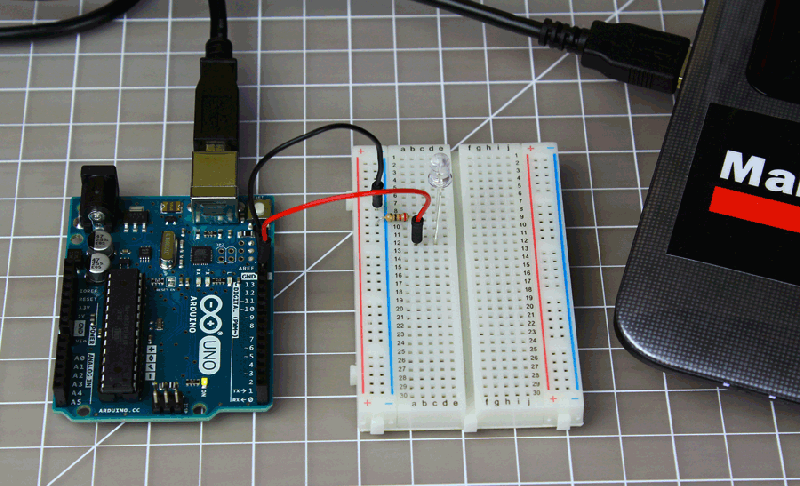 Платформа имеет 14 цифровых входов/выходов (6 из которых могут использоваться как входы ШИМ (Широтно-импульсная модуляция)), 6 аналоговых входов, кварцевый генератор 16Мгц, разъем USB, силовой разъем ICSP м кнопку перезагрузки. Для работы необходимо подключить платформу к компьютеру с помощью USB, либо подать питание при помощи адаптера AC/DC или батареи/аккумуляторов. [2]
Платформа имеет 14 цифровых входов/выходов (6 из которых могут использоваться как входы ШИМ (Широтно-импульсная модуляция)), 6 аналоговых входов, кварцевый генератор 16Мгц, разъем USB, силовой разъем ICSP м кнопку перезагрузки. Для работы необходимо подключить платформу к компьютеру с помощью USB, либо подать питание при помощи адаптера AC/DC или батареи/аккумуляторов. [2]
Пример применения Arduino в пожарной безопасности – детектор дыма
Устройство разработано для предупреждения о повышении концентрации угарного газа и включения сигнала тревоги в случае превышения порогового значения. Чувствительным элементом детектора выступает датчик широкого спектра газов MQ-2.
Для данного устройства были использованы следующие компоненты:
- Платформы: Arduino Uno, Iskra Neo, Troyka Slot Shield.
- В качестве базы для компонентов схемы — Slot Box.
- Датчик широкого спектра газов MQ-2.
- Два светодиода.
- Пьезопищалка.
Этапы разработки устройства:
Первый этап работы — написание алгоритма работы устройства.
Второй этап – сбор схемы.
Третий этап – написание кода программы (скетча). Для этого с официального сайта необходимо скачать Arduino IDE (ПО для написания программного кода и загрузки его на любую плату Arduino) и библиотеку для работы с датчиком дыма TroykaMQ. [1]
Четвертый этап – прошивка контроллера скетчем.
Пятый этап – запуск устройства.
После запуска системы пожарной сигнализации, детектор дыма, подаст предупредительный звуковой и световой сигналы, в случае превышения порогового значения концентрации дыма и/или угарного газа в воздухе.
Вывод:
Таким образом можно сделать вывод о том, что платформа Arduino по техническому оснащению идеально подходит для проектирования различных мехатронных систем и роботов, благодаря понятной среде программирования и возможности наблюдения физических процессов в реальном времени. Более мощные платы Arduino (Due) возможно применять для решения сложных технических задач, связанных с разработкой больших проектов и их комплексной автоматизации, а также для создания проектов умных домов и в многочисленных радиолюбительских проектах по автоматизации, модернизации или ремонту бытовых приборов.
Оригинал публикации (Читать работу полностью): Перспективы развития микропроцессорной платформы Arduino, её применение и пример реализации на основе пожарной сигнализации
Библиотеки Ардуино: применение, виды, загрузка
Применение библиотек ускоряет работу над вашим ардуино-проектом. Используя готовые наработки, вы можете сосредоточиться на глобальных целях работы, а не писать код, которым можно дополнить программу за пару секунд.
Библиотеки Arduino: виды, отличия
Простым языком, библиотеки – это готовые «куски» программы, которые можно подключать к любому Arduino-проекту. Они помогают подключить разные компоненты, например, датчики, индикаторы, двигатели, а также управлять портами, памятью, математическими функциями.
Если рассмотреть библиотеку с точки зрения файловой системы – это каталог с папками, к которым обращается программа во время компиляции.
Существуют стандартные (встроенные), дополнительные и зависимые arduino библиотеки.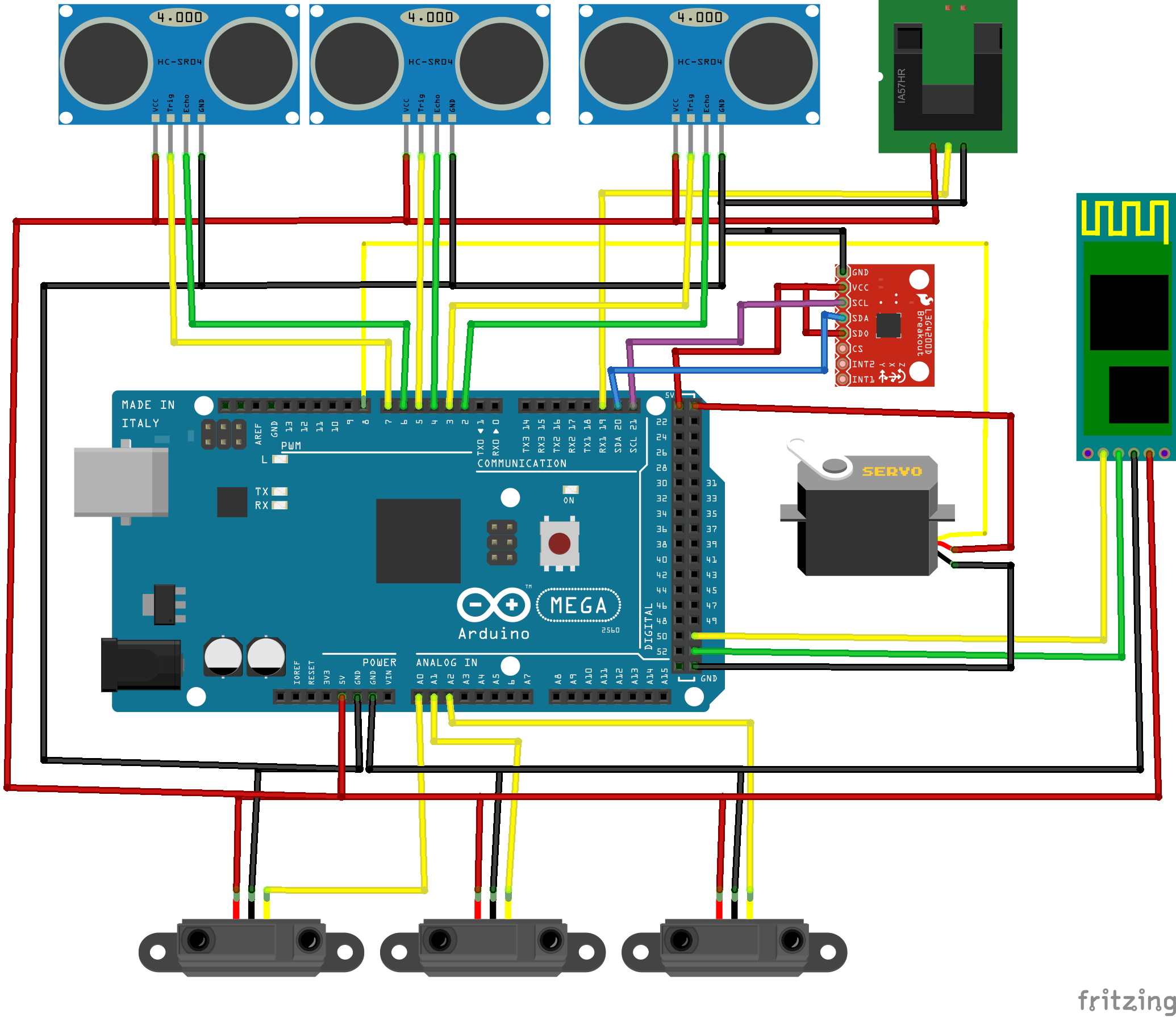 Набор встроенных библиотек необходим для работы с оборудованием, которое применяется чаще всего. Например, с дисплеями, двигателями и др.
Набор встроенных библиотек необходим для работы с оборудованием, которое применяется чаще всего. Например, с дисплеями, двигателями и др.
Дополнительные библиотеки ардуино нужно скачать самостоятельно. Как правило, много таких модулей разрабатывают производители элементов для Arduino. Это датчики, сенсоры, печатные платы и т.д.
Зависимые ардуино библиотеки – это вспомогательные модули, которые добавляют больше возможностей при использовании дополнительных библиотек. Функционируют исключительно в связке с дополнительными.
Где скачать Библиотеки для Ардуино?
Библиотеки есть в открытом доступе на официальном сайте Arduino. Стандартные библиотеки автоматически записываются в папку Libraries, при установке Arduino IDE.
Дополнительные вы можете устанавливать при необходимости, выбирая конкретно для ваших элементов проекта.
Чтобы компилятор программы использовал библиотеку, важно устанавливать ее в правильную папку. Например, для ОС Linux – путь установки /home// scetchbook, для Windows – C:\program files\Arduino\libraries\.
Как узнать, какие библиотеки Ардуино установлены?
Чтобы узнать, какие библиотеки установлены, зайдите в меню Скетч, выберите «Подключить библиотеку» – увидите список тех, которые у вас есть. Также можно узнать какие библиотеки загружены, воспользовавшись списком примеров в Arduino IDE: Главное меню – Файл – Примеры.
Образовательная схемотехника и робототехника на Arduino
Ссылка на страницу программы
http://moodle.pgusa.ru/course/view.php?id=8545
Цель программы «Образовательная схемотехника и робототехника на Arduino»
Курс призван ознакомить слушателей с принципами электромеханической работы современных технических устройств, научить их собирать подобные устройства и программировать их. Структура курса представляет собой набор логически законченных и содержательно взаимосвязанных тем, изучение которых обеспечивает системность и практическую направленность знаний и умений слушателей. Занятия направлены на более углубленное понимание принципов электротехнической части физики и принципов программирования.
Программа «Образовательная схемотехника и робототехника на Arduino» посвящена
подготовке слушателей в области электротехники и программированию этой техники, а также, преподаванию в этой области. Курс затрагивает вопросы общего свойства, например, откуда берется ток, как работает кнопка и др. для лучшего усвоения материала, начиная с основ. В процессе изучения курса слушатели изучат процессы проектной деятельности, начиная от анализа задачи, ее проектирования и моделирования, и заканчивая средствами поддержки и масштабирования проекта, кроме того, научатся обучать подобной деятельности своих учеников.
Курс «Образовательная схемотехника и робототехника на Arduino» нацелен на формирование трех общепрофессиональных компетенций: информационно-педагогическая, проектная и программно-аналитическая. Усвоение информационно-педагогической компетенции заключается в формировании информационной базы по темам схемотехники и робототехники на уровне, достаточном для преподавания данных курсов в образовательных учреждениях. Сюда входит теоретическая подготовка, подбор и разработка заданий, средств оценивания результатов образовательной деятельности.
Сюда входит теоретическая подготовка, подбор и разработка заданий, средств оценивания результатов образовательной деятельности.
Усвоение проектной компетенции направлено на формирование у слушателя четкой пошаговой инструкции создания прототипов и самих устройств при соблюдении нормативов жизненного цикла проекта и его заявляемых характеристик.
Усвоение программно-аналитической компетенции направлено на формирование системы «анализ – синтез» при работе в области схемотехники и робототехники, изучение особенностей языка С/С++ при программировании устройств, принципов оптимизации использования памяти и минимизации размеров устройства при выполнении поставленных задач.
Для обучения по образовательной программе по техническим требованиям необходимо стабильное подключение к сети Интернет, а также регистрация на сайте tinkercad.com. Желательно наличие комплекта Arduino (достаточно Starter Kit). Для обучения с точки зрения входных условий подготовки желательно иметь профессиональное педагогическое образование, иметь хотя бы начальные навыки программирования на любом алгоритмическом языке.
В процессе обучения слушатели изучат принципы работы с Arduino как с технической, так и с программной части, научатся создавать приборы и роботов, обучать их требуемым действиям, а также научатся обучать данной технологии своих будущих учеников. Данная программа актуальна ввиду большой востребованности схемотехники и робототехники в настоящее время, а также недостаточного количества преподавателей, имеющих подходящую подготовку в данной области, в том числе, обучающих технологии в средних образовательных учреждениях.
Учебная (рабочая) программа повышения квалификации «Образовательная схемотехника и робототехника на Arduino»
Модуль 1. Принципы робототехники (8 час.).
Тема 1.1 Структура работы Arduino (2.5 час).
Основные понятия электротехники. Схема работы Arduino. Подключение и общие принципы схемотехники на Arduino. Сборка устройств с помощью платы Arduino Uno и печатной платы. Простые устройства ввода и вывода: светодиод, кнопка, динамик и т. д.
д.
Тема 1.2 Создание схем на Arduino с помощью программного обеспечения TinkerCAD Circuits (5.5 час.).
Программирование на С/С++ для Arduino. Организация кода, блоки setup() и loop(). Явное и неявное задание значений при работе с данными. Создание схем на Arduino с использованием устройств вывода.
Модуль 2. Использование датчиков в устройствах (13 час.).
Тема 2.1. Использование инструментов для управления состоянием компонентов схем на Arduino (7 час.).
Передача данных от устройства компьютеру. Принципы организации сигналов о состоянии устройства. Использование устройств ввода. Работа с кнопками, подавление шумов кнопки. Создание схем с управлением устройством с помощью кнопки и джойстика.
Тема 2.2. Использование инструментов фиксации и сбора информации от внешней среды (6 час.).
Использование датчиков для организации более сложных приборов. Датчики движения, температуры, влажности. Перевод значений устройства в общеупотребимые значения.
Модуль 3. Программирование на Arduino (13 час.).
Программирование на Arduino (13 час.).
Тема 3.1. Создание эффективных программ для Arduino (2.5 час).
Использование конструкций языка С/С++ для организации работы устройств. Использование функций и библиотек, написание эффективного кода с учетом дальнейшего масштабирования устройства.
Тема 3.2. Использование структур данных для организации работы схем (5 час.).
Использование ветвления, массивов данных, циклическое исполнение программ для оптимизации программ собираемого устройства.
Модуль 4. Комплексные устройства (13 час.).
Тема 4.1. Создание простого светофора (2.5 час.)
Этапы конструирования сложных приборов. Процесс проектной изобретательской деятельности в робототехнике. Создание светофора с помощью светодиодов, определение временных интервалов задержки событий.
Тема 4.2. Подключение динамика и 7-сегментного дисплея к светофору (3.5 час.).
Доводка и масштабирование проекта прибора. Жизненный цикл проекта, сопровождение устройства. Организация посекундного звукового оповещения и визуального отображения времени светофора.
Организация посекундного звукового оповещения и визуального отображения времени светофора.
Тема 4.3. Организация эффективного управления 7-сегментным дисплеем с помощью декодера (6 час.).
Использование двоичной кодировки и вычислительного программирования при визуальном упрощении схемотехники. Использование декодера для упрощения схемы светофора.
Модуль 5. Обучение схемотехнике (10 час.).
Тема 5.1. Использование компьютерных средств для обучения схемотехнике (5 час.).
Создание виртуального класса при использовании web-ориентированной системы TinkerCAD. Организация удаленной работы обучающихся робототехнике, использование метода дополненной задачи при обучении. Создание многоуровневой системы подготовки и индивидуальной образовательной траектории обучающихся.
Тема 5.2. Принципы организации проектной деятельности при обучении схемотехнике и робототехнике (5 час.).
Командообразование в процессе изобретательства. Организация этапов изобретательства в схемотехнике и робототехнике. Обучение реализации проектов, подготовка к выпуску продукции.
Обучение реализации проектов, подготовка к выпуску продукции.
Модуль 6. Основы электромеханики (14 час.).
Тема 6.1. Основы движения. Сервопривод. Аккумуляторы (7 час.).
Использование электромоторов в качестве движущих элементов приборов. Сервоприводы и их использование в робототехнике. Подключение портативных источников питания.
Тема 6.2. Двигатели и передача импульсов для движения на Arduino (7 час.).
Создание движущихся элементов робота. Движение по системе колесной электротяги, организация шагового движения посредством сервоприводов.
Описание практико-ориентированных заданий и кейсов
|
|
Номер темы/модуля |
Наименование практического занятия |
Описание |
|
Создание схем на Arduino с помощью программного обеспечения TinkerCAD Circuits |
ПЗ. |
Создание простой схемы с мигающим светодиодом |
|
1.2 |
Создание схем на Arduino с помощью программного обеспечения TinkerCAD Circuits |
ПЗ.2. Создание светомузыки |
Создание цели мигающих светодиодов с организацией их совместной работы |
|
Использование инструментов для управления состоянием компонентов схем на Arduino |
ПЗ.3. Создание схемы управления светодиодом |
Создание схемы с двумя кнопками, с помощью которых управляется режим светодиода |
|
2.1 |
Использование инструментов для управления состоянием компонентов схем на Arduino |
ПЗ.4. Создание схемы вычисления по методу «палочек» с помощью кнопок и светодиодов |
Создание схемы с двумя кнопками, с помощью которых увеличивается или уменьшается количество работающих светодиодов |
|
2. |
Использование инструментов для управления состоянием компонентов схем на Arduino |
ПЗ.5. Создание схемы управления громкостью динамика с помощью джойстика |
Создание схемы с динамиком, джойстиком, который управляет громкостью динамика и светодиодами, которые показывают уровень громкости |
|
2.2 |
Использование инструментов фиксации и сбора информации от внешней среды |
П3.6. Создание схемы определения температуры помещения |
Создание схемы с датчиком температуры и RGB-светодиодом, показывающим уровень тепла помещения. |
|
2.2 |
Использование инструментов фиксации и сбора информации от внешней среды |
П3.7. Создание схемы с использованием датчика движения |
Создание схемы с датчиком движения и звуковым сигналом при определении фактического движения в диапазоне. |
|
3.1 |
Создание эффективных программ для Arduino |
ПЗ. |
Создание схемы с датчиком движения и звуковым сигналом при определении фактического движения в диапазоне, добавление светодиодов, которые с помощью функции и датчика расстояния показывают дальность до движущегося объекта. |
|
3.2 |
Использование структур данных для организации работы схем |
ПЗ.9. Усовершенствование схемы светомузыки с использованием массивов. |
Создание цели мигающих светодиодов с организацией их совместной работы с использованием массивов |
|
4.1 |
Создание простого светофора |
ПЗ.10 Создание простого светофора |
Создание автоматического светофора с использованием светодиодов |
|
4.2 |
Подключение динамика и 7-сегментного дисплея к светофору |
ПЗ.11 Подключение динамика и 7-сегментного дисплея к светофору |
Усовершенствование светофора с помощью динамика и 7-сегментного дисплея для определения оставшегося времени |
|
4. |
Организация эффективного управления 7-сегментным дисплеем с помощью декодера |
ПЗ.12 Использование декодера в светофоре для упрощения схемы светофора |
Усовершенствование светофора с помощью декодера и построение двоичной логики функционирования 7-сегментного дисплея |
|
5.1 |
Использование компьютерных средств для обучения схемотехнике |
ПЗ.13 Создание задания для обучающихся на основе выполненных заданий по системе уровней усвоения материала |
Создание задания для обучающихся на основе выполненных заданий по системе уровней усвоения материала |
|
5.2 |
Принципы организации проектной деятельности при обучении схемотехнике и робототехнике |
ПЗ.14 Создание плана разработки устройства (по примеру светофора) для обучения проектной деятельности |
Создание плана разработки устройства (по примеру светофора) для обучения проектной деятельности |
|
6. |
Основы движения. Сервопривод. Аккумуляторы |
ПЗ.15 Создание элемента погрузчика на основе сервопривода |
Создание системы погрузчика с помощью сервопривода для поднятия груза |
|
6.2 |
Двигатели и передача импульсов для движения на Arduino |
ПЗ.16 Создание двигающейся платформы на основе колесной тяги |
Использование электродвигателя для создания колесной платформы |
|
6.2 |
Двигатели и передача импульсов для движения на Arduino |
ПЗ. 17 Создание шагающего механизма |
Использование сервопривода для создания «ног» шагающего робота |
Планируемые результаты обучения:
2.1.Знание (осведомленность в областях)
2.1.1. Принципы работы современных устройств в области схемотехники и робототехники.
2.1.2. Логическая структура технических средств из реальной жизни.
2.1.3. Принципы программирования устройств, а также принципах реализации псевдоискусственного интеллекта при построении роботов, в том числе основы движения.
2.1.4. Обучать принципам работы по сборке и программированию устройств на базе Arduino.
2.2. Умение (способность к деятельности)
2.2.1. Сборка электротехнических приборов на основе системы Arduino.
2.2.2. Программирование работы устройств, их масштабирование и усложнение.
2.2.3. Эффективное использование ресурсов памяти и энергии.
2.2.4. Создавать материалы и задания для обучения схемотехнике и робототехнике на базе Arduino.
2.3.Навыки (использование конкретных инструментов)
2.3.1. Использование компонентов системы Arduino для сборки устройств схемотехники и робототехники.
2.3.2. Применение среды программирования Arduino IDE для составления программ и загрузки их на собираемое устройство.
2.3.3. Использование web-ориентированной среды дизайна устройств TinkerCAD Circuits для построения моделей и программирования.
Использование цифрового измерительного комплекса на базе платформы Arduino в лабораторном практикуме по физике
Описана методика постановки лабораторных работ по физике с использованием цифровых измерительных комплексов на базе программно-аппаратной платформы Arduino. Методика предполагает выполнение обучаемыми таких действий, как сборка, программирование, тестирование измерительного комплекса, проведение измерений с его использованием, обработка полученных данных в среде табличного процессора MS Excel. Методические материалы включают вводный текст о развитии микропроцессорной техники, о многообразии модификаций микроконтроллеров и области их применения; рекомендации по установке программного обеспечения и тестированию платы Arduino; материал для изучения основных языковых конструкций и синтаксиса Arduino IDE; рекомендации к выполнению лабораторных работ. Приводятся примеры выполнения двух лабораторных работ, реализующие преимущества цифровых измерительных комплексов при их использовании в лабораторном практикуме.
USING DIGITAL MEASURING SYSTEM BASED ON THE PLATFORM ARDUINO IN LABORATORY PRACTICAL WORK IN PHYSICS.pdf В последние годы для постановки учебных экспериментов по физике все шире применяются цифровые измерительные комплексы (ЦИК), включающие компьютер, датчики различных физических величин, устройство сопряжения датчиков с компьютером и соответствующее программное обеспечение. В методической литературе описаны преимущества использования ЦИК при проведении демонстрационных экспериментов и лабораторных работ в сравнении с их постановкой на традиционном оборудовании [1]. Назовем те преимущества ЦИК, которые, на наш взгляд, являются наиболее значимыми. — Усиление методологической составляющей в содержании обучения за счет: а) сокращения времени, необходимого для постановки учебных экспериментов; б) повышения точности и увеличения объема измерений; в) автоматизации обработки данных с применением вычислительных, графических, статистических методов; г) представления результатов опытов в наглядной форме. — Расширение возможностей для организации частично-поисковой, учебно-исследовательской, проектной деятельности обучаемых. — Формирование знаний и умений обучаемых в области использования средств цифровой микроэлектроники для создания экспериментальных установок. Цифровое лабораторное оборудование, как и все прочие средства обучения, имеют и ограничения в их использовании. Так, в статье [1] отмечается, что в силу миниатюрности оборудования в демонстрационном эксперименте трудно обеспечить требование его видимости. Например, установка для демонстрации закона Ома, состоящая из резистора, источника тока, датчиков силы тока и электрического напряжения, скорее всего будет восприниматься учащимися как некий черный ящик, «вещь в себе». Полученный в течение сверхкороткого времени на экране компьютера график зависимости силы тока от напряжения не имеет существенных отличий от аналогичного графика в учебнике. Поэтому демонстрационные эксперименты с применением цифрового оборудования «целесообразно… проводить в сопоставлении с классическими методами исследований и классическими измерительными приборами» [1]. Поставляемые в учебные заведения цифровые измерительные комплексы полностью подготовлены к работе и не требуют программирования микроконтроллеров. Вместе с тем, на наш взгляд, уместен такой вариант выполнения лабораторных работ по физике, который предусматривает более глубокое знакомство с программно-аппаратным обеспечением измерительных комплексов. В первую очередь это касается студентов IT-профилей. К числу таких профилей, в частности, относится двойной профиль «Физика и информатика» направления подготовки «Педагогическое образование». В настоящей статье представлены учебно-методические материалы, имеющие целью ознакомить студентов с программно-аппаратной платформой Arduino и показать возможности ее применения для постановки лабораторных работ по физике. Выбор платформы Arduino обусловлен такими ее преимуществами, как открытая архитектура и открытый исходный код, кросс-платформенность (работает под управлением ОС Windows, Mac OS и Linux), доступная даже для новичков среда программирования, низкая стоимость. Отметим также возможность использования ЦИК на базе Arduino совместно с уже имеющимся в учебных физических лабораториях традиционным оборудованием, благодаря чему, во-первых, обеспечивается преемственная связь между новыми и традиционными методиками проведения учебных экспериментов, а во-вторых, существенно (во много раз) сокращаются затраты на постановку новых лабораторных работ. В научно-методических публикациях можно найти примеры разработок лабораторных работ по физике с применением платформы Arduino [2, 3]. Однако эти немногочисленные публикации не содержат подробного описания самих лабораторных работ и методик их реализации в учебном процессе. Приведенные ниже учебно-методические материалы имеют целью в какой-то степени восполнить этот пробел. Охарактеризуем состав и содержание материалов для проведения лабораторных занятий. 1. Вводный текст и презентация для формирования у студентов представления о микроконтроллерах. Этот материал знакомит студентов с историческими сведениями о появлении и развитии микропроцессорной техники, c элементным составом микроконтроллеров, многообразием их модификаций, областью применения. Основное внимание уделяется характеристике программно-аппаратной среды Arduino. Аппаратная часть Arduino представляет собой печатную плату с установленным микроконтроллером и минимумом элементов, необходимых для его работы. Кроме того, возможно подключение различных расширений (шилд) и совместимых с Arduino датчиков. На плате имеются разъемы для подключения внешних устройств, а также разъем для связи с компьютером, по которому осуществляется программирование микроконтроллера. Особенности используемых микроконтроллеров ATmega фирмы Atmel позволяют производить программирование без применения специальных программаторов. Все, что нужно для создания нового электронного устройства, это плата Arduino, кабель связи и компьютер. Программное обеспечение для создания управляющих программ объединило в себе среду разработки и язык программирования, представляющий собой вариант языка С/С++ для микроконтроллеров. В него добавлены элементы, позволяющие создавать программы без изучения аппаратной части. Поэтому для работы с Arduino практически достаточно знания только основ программирования на С/С++. Для Arduino создано множество библиотек, содержащих код, работающий с различными устройствами. В заключительной части вводного материала приводятся заимствованные из сети Интернет видеозаписи проектов, созданных с использованием технологии Arduino (светодиодный трехмерный куб, робот-черепаха, устройство для регулирования положения солнечной батареи и др.). 2. Рекомендации по установке программного обеспечения и тестированию платы Arduino. Студентам рекомендуется следующий порядок выполнения этих практических действий; — Установить программное обеспечение IDE для Arduino. Для этого следует перейти на официальный сайт https://www.arduino.cc/ (вкладка «Download»), скачать дистрибутив Arduino IDE для наличной операционной системы и установить Arduino IDE на компьютер. — Подключить плату Arduino UNO к компьютеру, после чего возможны два варианта действий. Первый — компьютер сам определит плату, найдет и установит драйверы для нее. Второй — компьютер не может сам определить плату, тогда устанавливаем драйверы вручную через «Диспетчер устройств». Драйвер находится в той же папке, куда было установлено Arduino IDE (Aduino\drivers). — Протестировать плату. Для этого необходимо запустить Arduino IDE и настроить ее для работы с платой Arduino следующим образом: на панели инструментов выбрать «Инструменты» и убедиться, что в пунктах «Плата» (Arduino/Genuino UNO — это модель нашей платы) и «Порт» (COM3 — это порт, к которому подключена плата) стоят необходимые настройки. Далее выбираем «Файл»/«Примеры»/«1.Basics»/«Blink». В результате открывается код скетча «Blink», загружаем его в плату Arduino при помощи кнопки «Загрузить» на панели инструментов или «Скетч»/«Загрузка». Ждем, пока IDE проверит код на наличие ошибок и загрузит его в плату. При загрузке на ней будут мигать светодиоды «RX» и «RT», сообщая, что процесс обмена данными идет нормально. После окончания загрузки скетча на плате Arduino с интервалом в одну секунду начнет мигать светодиод, подключенный к pin13. 3. Материал для изучения основных языковых конструкций и синтаксиса Arduino IDE. Необходимый минимум знаний в области программирования включает следующие элементы. Функции setup() и loop() являются основными и обязательно используются во всех программах. Setup() используется для инициализации переменных, определения режимов работы выводов, запуска используемых библиотек и т.д., запускается единожды при старте программы. Loop() запускается после setup() и крутится в бесконечном цикле до выключения питания. Эта функция также осуществляет вычислительно-логические операции и реагирует на них. Функция pinMode() устанавливает режим работы заданного входа/выхода (pin) как входа или как выхода. Функции digitalWrite(), digitalRead, analogRead() и analogWrite() используются для отправки и считывания соответственно цифровых и аналоговых сигналов. Функция программного прерывания attachInterrupt(interrupt, function, mode) служит для сообщения процессору о наступлении какого-либо события. При этом выполнение текущей последовательности команд приостанавливается и управление передаётся обработчику прерывания, который выполняет работу по обработке события и возвращает управление в прерванный код. Функция использует следующие параметры: interrupt — номер прерывания (int), function — функция, вызываемая прерыванием, mode — режим обработки прерывания. Примером прерывания может служить нажатие тактовой кнопки для остановки «вычислений» и перехода в режим ожидания или переключение на иные «вычисления». В материал для изучения включены также базовые понятия, присутствующие в любом стандартном языке программирования: о типах данных, об условных операторах, о циклах, об арифметических операциях, об операторах для работы со временем, о подключении дополнительных библиотек и работе с ними. 4. Методические рекомендации к выполнению лабораторных работ с использованием платформы Arduino и соответствующих датчиков физических величин. Приведем в качестве примера краткое описание двух лабораторных работ. 4.1. Цель работы «Измерение удельной теплоемкости металлического образца» состоит в измерении удельной теплоемкости стали. При выполнении работы используется следующее оборудование: два одинаковых по форме и размерам металлических образца (алюминиевый и стальной цилиндры из набора калориметрических тел, удельная теплоемкость алюминия полагается известной), электроплитка, электронные весы, плата Arduino UNO R3, термопара с чипом max6675, беспаечная макетная плата, кабель BM USB — USB, персональный компьютер (рис.1). Искомая величина удельной теплоемкости стали определяется с помощью закона Ньютона для остывания тел, который можно записать в виде (1) где T -мгновенная температура тела; Ts- температура окружающей среды; t — время, C — теплоемкость тела; k — коэффициент, зависящий от площади поверхности тела, его геометрии, состояния поверхности и других факторов. Решение уравнения (1) имеет вид где T0 — начальная температура тела. После логарифмирования получим (2) Введем обозначения: (3) Тогда зависимость (2) приобретет вид линейной функции (4) Определив из опытных данных угловой коэффициент аА графика функции (4) для алюминиевого образца, с учетом (3 ) по формуле можно рассчитать коэффициент k. В последнем выражении mA — масса алюминиевого образца; CA — удельная теплоемкость алюминия. Коэффициент k полагается одинаковым для обоих образцов, поэтому, определив угловой коэффициент aC из графика остывания стального образца, искомую величину удельной теплоемкости стали CC можно рассчитать по формуле где mC — масса стального образца. Работа выполняется в следующем порядке: 1. Взвешиванием на электронных весах определяется масса каждого образца. С помощью лабораторного термометра измеряется температура воздуха в лаборатории. По справочнику определяется удельная теплоемкость алюминия. 2. Термопара с преобразователем подключается к плате Arduino, а последняя — к компьютеру. Запускается Arduino IDE, загружается готовый скетч для работы с термопарой в Arduino UNO либо пишется программа согласно инструкции. Далее проверяется работоспособность установки, при необходимости вносятся корректировки в алгоритм работы или в саму установку. Общение платы Arduino UNO и термопары основывается на преобразователе с чипом max6675. Для того чтобы не вникать в подробности работы max6675, используется дополнительная библиотека max6675 для Arduino. В ней предусмотрены следующие функции: thermocouple.readCelsius() для вывода температуры по шкале Цельсия и thermocouple.readFahrenheit() для вывода температуры по шкале Фаренгейта. Студенты могут самостоятельно выбрать шкалу измерений. Кроме того, с помощью стандартной функции Arduino delay() они смогут задавать частоту измерений в миллисекундах. 3. Образец с закрепленной на нем термопарой помещается на электроплитку и нагревается до температуры (50-70) 0С. Температура образца контролируется с помощью измерительной системы Arduino. 4. Нагретый образец помещается на теплоизолирующую подставку и запускается на 5-10 мин процесс измерения температуры и времени с помощью измерительной системы Arduino. 5. Полученные данные с «Монитора порта» Arduino IDE копируются на рабочий лист MS Excel. Эти данные преобразуются в цифровой формат с использованием опции «Найти и заменить». 6. Действия, описанные в п. 3-5, выполняются со стальным образцом. 7. На листе MS Excel по формулам (3) пересчитываются полученные данные и строятся точечные линейные графики y(t) для каждого образца. Методом наименьших квадратов через точки каждого графика проводится наилучшая прямая и выводится уравнение регрессии на координатную плоскость. 8. По найденному таким образом значению углового коэффициента для графика остывания алюминиевого образца рассчитывается параметр k. По значению углового коэффициента графика остывания стального образца и найденному значению параметра k вычисляется искомая величина удельной теплоемкости стали. На рис. 2, 3 приводится пример графиков остывания стального образца. 9. Найденное значение удельной теплоемкости стали сравнивается с табличным. Различие между ними выражается в абсолютном и относительном виде. Если дополнить график, приведенный на рис. 2, аппроксимирующей кривой, то можно увидеть, что разброс температур относительно этой кривой не превышает 10. В опыте, результаты которого приведены на рис. 2, 3, погрешность определения удельной теплоемкости стали составила 2 %. 4.2. Цель работы «Изучение затухающих колебаний «математического» маятника» состоит в определении параметров затухающих колебаний «нитяного» маятника (начальной амплитуды, периода, коэффициента затухания, декремента затухания, логарифмического декремента затухания). При выполнении работы используется следующее оборудование: маятник, представляющий собой прямоугольную металлическую пластину, подвешенную на двух нитях; ультразвуковой дальномер HC-SR04, сопряженный с компьютером посредством платы Arduino UNO R3. Работа выполняется на следующей теоретической базе. Положим, что сила сопротивления движению маятника пропорциональна скорости маятника. Тогда второй закон Ньютона запишется в виде где x — координата колеблющегося тела; m — его масса; t — время; k — коэффициент «квазиупругой» силы, действующей на тело; r — коэффициент сопротивления, т.е. коэффициент пропорциональности между скоростью тела и силой сопротивления среды, вызывающей затухание колебаний. Решение данного уравнения можно записать в виде (5) где A0 — начальная амплитуда; — коэффициент затухания; — циклическая частота затухающих колебаний маятника, — циклическая частота его свободных колебаний; a — начальная фаза колебаний. В соответствии с видом функции (5) затухающие колебания можно рассматривать как гармонические с частотой v и амплитудой A, изменяющейся по закону (6) В настоящей работе для расчета декремента затухания D по полученным экспериментальным данным можно использовать две формулы: (7) или (8) где T — период колебаний. Натуральные логарифмы этих величин соответственно дадут два несколько различающихся значения логарифмического декремента затухания l1 и l2. Рекомендуется следующий порядок выполнения работы: 1. Ультразвуковой дальномер HC-SR04 помещается на расстоянии примерно 20 см от пластины маятника. «Глаза» дальномера должны располагаться симметрично относительно перпендикуляра, восстановленного от центра пластины. 2. Дальномер подключается к плате Arduino, а последняя — к компьютеру. Запускается Arduino IDE, загружается готовый скетч для работы с дальномером в Arduino IDE либо пишется программа согласно инструкции. Далее проверяется работоспособность установки, при необходимости вносятся корректировки в алгоритм работы или в саму установку. С помощью стандартной функции Arduino delay() задается продолжительность времени между измерениями в миллисекундах. В данной работе выбирается минимально возможное значение этой величины (50 мс). 3. Производится измерение координаты неподвижной пластины маятника, находящейся в положении равновесия, для чего на 1-2 с запускается процесс измерений. Полученные данные с «Монитора порта» Arduino IDE копируются на рабочий лист MS Excel, преобразуются в цифровой формат и усредняются. В результате получим координату пластины маятника в положении равновесия (относительно дальномера). 4. Маятник приводится в колебательное движение с начальной амплитудой не более 70 (поскольку рабочий угол «наблюдения» датчика HC-SR04 составляет 150). Выполняется серия измерений положения груза маятника в течение примерно десяти колебаний. Полученные данные с «Монитора порта» Arduino IDE копируются на рабочий лист MS Excel и преобразуются в цифровой формат. В результате получим координаты пластины маятника в различные моменты времени (относительно дальномера). 5. На листе MS Excel из каждого значения координаты x0 пластины маятника вычитается координата его положения равновесия. В результате получим координаты x пластины маятника относительно положения равновесия. На листе MS Excel строится точечный график зависимости x(t). По виду графика оценивается качество измерений. Результаты измерений можно считать удовлетворительными, если через точки графика можно мысленно провести косинусоиду с плавно уменьшающейся амплитудой (рис. 4). Разброс точек не должен быть более 0,5 см относительно этой мысленной кривой (такой величиной нами оценивается реальная погрешность дальномера). 6. Из столбцов значений координат x и времени t выполняется выборка максимальных положительных отклонений (амплитуд A) маятника и соответствующих моментов времени. Строится точечный график зависимости A(t). Методом наименьших квадратов проводитcя наилучшая экспоненциальная кривая через экспериментальные точки и выводится уравнение регрессии на координатную плоскость (см. рис. 4). В соответствии с формулой (6) уравнение регрессии содержит величину начальной амплитуды A0 и коэффициента затухания b. 7. Определяется период колебаний маятника, для чего время всех колебаний делится на число колебаний. 8. По формуле (7) рассчитывается декремент затухания маятника для каждой смежной пары амплитуд, после чего находится среднее арифметическое D1 от найденных значений. По величине b, взятой из уравнения регрессии, вычисляется декремент затухания D2 [формула (8)]. Далее рассчитываются и сравниваются между собой величины l1 и l2. В эксперименте, результаты которого представлены на рис. 4, измерения производились в течение примерно 70 с, что соответствовало 26 колебаниям. Из рис. 4 видно, что экспоненциальная кривая A(t), аппроксимирующая убывание амплитуды колебаний, на начальном временном интервале проходит ниже точек, соответствующих экспериментально полученным значениям амплитуд. Это означает, что при больших амплитудах колебаний, когда средняя скорость движения пластины маятника выше, коэффициент затухания больше, чем при меньших амплитудах. Данный результат свидетельствует о том, что исходное уравнение колебаний, в котором сила вязкого трения полагается пропорциональной скорости тела, не вполне адекватно описывает экспериментальные данные. Линейная зависимость имела бы место в случае ламинарного обтекания груза маятника, что никогда не реализуется. Этот факт предлагается установить студентам в задании к рассматриваемой лабораторной работе. По нашей оценке, представленные в статье методические материалы позволяют в существенной мере реализовать те возможности и преимущества цифровых измерительных комплексов, которые упомянуты в начале данной статьи.Мартынюк А.С. Методические и технологические аспекты подготовки будущих учителей физики к использованию средств микроэлектроники в экспериментально-исследовательской работе // Фундаментальные исследования. — 2013. — № 8. — С. 450-454.
Волков Е.В. Применение микроконтроллеров в составе установок для лабораторных работ по физике. — Режим доступа: http://l.120-bal.ru/doc/17151/index.html (дата обращения: 13.12.2016).
Шаповалов А.А. Преподавание дисциплин естественнонаучного профиля с использованием программно-аппаратных комплексов // Школьные технологии. — 2012. — № 2. — С. 135-144.
Установите IDE Arduino | Ubuntu
Это происходит потому, что IDE не имеет достаточных разрешений для доступа к устройству Arduino.
Разрешения
Мы можем посмотреть на устройство Arduino, запустив
ls -l / dev / ttyACM *
в терминале. Результат выглядит примерно так:
crw-rw ---- 1 root dialout 166, 0 Des 14 09:47 / dev / ttyACM0
«0» в конце «ACM» может быть другим, и может быть указано несколько записей, но нам нужно сосредоточить внимание на строке букв и тире впереди, а также двух имен root и дозвон .
Имя root — владелец устройства, а dialout — группа владельцев устройства.
Буквы и тире впереди, начинающиеся после ‘c’, представляют разрешения для устройства пользователем: — Первый триплет rw- означает, что владелец ( root ) может читать и записывать на это устройство — второй триплет rw- означает, что члены группы владельцев ( dialout ) могут читать и писать на это устройство — Третий триплет --- означает, что другие пользователи вообще не имеют разрешений (что означает, что никто другой не может читать и пишем на устройство)
Короче говоря, никто кроме root и членов dialout ничего не может делать с Arduino; поскольку мы не запускаем IDE как root или как член dialout , IDE не может получить доступ к Arduino из-за недостаточных разрешений.
Добавление себя в группу
dialout Но подождите! Раньше, когда мы запускали IDE, мы добавляли в группу dialout !
Итак, почему у IDE все еще нет разрешения на доступ к Arduino?
Изменения, внесенные в запрос, не применяются до тех пор, пока мы не выйдем из системы и не войдем снова, поэтому мы должны сохранить нашу работу, выйти из системы и снова войти в систему.
После того, как вы снова войдете в систему и запустите Arduino IDE, опция последовательного порта должна стать доступной; измените это, и мы сможем загрузить код в Arduino.
GitHub - arduino / Arduino: платформа для электроники с открытым исходным кодом
Arduino - это физическая вычислительная платформа с открытым исходным кодом, основанная на простом вводе-выводе. плата и среда разработки, реализующая обработку / подключение язык. Arduino можно использовать для разработки автономных интерактивных объектов или могут быть подключены к программному обеспечению на вашем компьютере (например, Flash, Processing и MaxMSP). Платы можно собрать вручную или купить предварительно собранными; открытый исходный код IDE можно бесплатно скачать по адресу https: // arduino.куб.см
Подробнее на
Сообщения об ошибках и технические обсуждения
-
Чтобы сообщить об ошибке в программном обеспечении или запросить простое улучшение , перейдите к Github Issues
-
Более сложные запросы и технические обсуждения должны быть переданы разработчикам Arduino. список рассылки
-
Если вы заинтересованы в изменении или расширении программного обеспечения Arduino, мы настоятельно рекомендуем предлагаю обсудить ваши идеи на Список рассылки разработчиков С до начала работать над ними.Таким образом, вы можете координировать свои действия с командой Arduino и другими, повышая шансы вашей работы на интеграцию в официальный выпуск
Безопасность
Если вы считаете, что обнаружили в этом проекте уязвимость или другую ошибку, связанную с безопасностью, прочтите наши политики безопасности и сообщите об ошибке нашей команде безопасности 🛡️ Спасибо!
электронная почта: [email protected]
Установка
Подробные инструкции по установке в популярных операционных системах можно найти по адресу:
Содержимое репозитория
Этот репозиторий содержит только код самой Arduino IDE.Первоначально он также содержал ядро и библиотеки AVR и SAM Arduino. (т.е. код, который компилируется как часть скетча и запускается на фактическое устройство Arduino), но они были перемещены в свои собственные репозитории. Они по-прежнему автоматически загружаются как часть процесс сборки и включен во встроенные выпуски.
Репозитории этих дополнительных частей можно найти здесь:
Строительство и тестирование
Инструкции по созданию IDE и запуску модульных тестов можно найти на вики:
Кредиты
Arduino - это проект с открытым исходным кодом, который многие поддерживают.
Команда Arduino состоит из Массимо Банци, Дэвида Куартиэльеса, Тома Иго. и Дэвид А. Меллис.
Arduino использует Набор инструментов GNU avr-gcc, Встроенный набор инструментов GCC ARM, avr-libc, аврдуде боссак openOCD и код из Processing и проводка.
Иконка и изображение об изображении разработано ToDo
6.2. Программирование с использованием Arduino IDE
| Программирование A-Star 32U4 из Arduino IDE. |
|---|
Наше семейство плат 32U4 может быть запрограммировано из популярной интегрированной среды разработки (IDE) Arduino.Arduino IDE - это кроссплатформенное приложение с открытым исходным кодом, которое объединяет редактор кода C ++, компилятор GNU C ++ и утилиту для загрузки программ. Чтобы начать программировать свое устройство с помощью Arduino IDE (версия 1.6.4 или новее), выполните следующие действия:
- Загрузите Arduino IDE со страницы загрузки Arduino, установите и запустите.
- В среде Arduino IDE откройте меню File (Windows / Linux) или меню Arduino (macOS) и выберите «Настройки».
- В диалоговом окне «Настройки» найдите текстовое поле «Дополнительные URL-адреса диспетчера плат» (выделено на рисунке ниже). Скопируйте и вставьте в это поле следующий URL:
https://files.pololu.com/arduino/package_pololu_index.json
Если в поле уже есть другие URL-адреса, вы можете добавить их через запятую или , нажмите кнопку рядом с полем , чтобы открыть диалоговое окно ввода, в котором вы можете добавить URL-адрес в новую строку.
| Добавление индекса Boards Manager для плат Pololu в диалоговом окне настроек Arduino IDE. |
|---|
- Нажмите кнопку «ОК», чтобы закрыть диалоговое окно «Настройки».
- В меню «Инструменты »> «Плата » выберите «Диспетчер плат…» (вверху меню).
- В диалоговом окне «Диспетчер плат» найдите «Доски Pololu A-Star».
- Выберите в списке запись «Pololu A-Star Boards» и нажмите кнопку «Установить».
- После завершения установки нажмите кнопку «Закрыть», чтобы закрыть диалоговое окно Boards Manager.
- В меню «Инструменты »> «Плата » выберите пункт «Pololu A-Star 32U4».Если вы не видите свое устройство в меню «Плата», попробуйте перезапустить Arduino IDE.
| Выбор Pololu A-Star 32U4 в меню плат. |
|---|
- В меню «Инструменты »> «Порт » выберите порт для устройства. В Windows вы можете определить, какой COM-порт назначен устройству, просмотрев раздел «Порты (COM и LPT)» в диспетчере устройств. В Linux имя порта начинается с «/ dev / ttyACM».В Mac OS X имя порта начинается с «/dev/tty.usbmodem».
| Диспетчер устройств Windows 10, показывающий виртуальный COM-порт A-Star. |
|---|
- Откройте пример «Blink» Arduino, который можно найти в разделе Файл> Примеры> 01.Basics> Blink . Код в этом примере будет мигать желтым светодиодом. Когда вы выбираете пример Blink, откроется новое окно Arduino IDE. Можно закрыть первое окно.
| Выбор примера Blink в Arduino IDE. |
|---|
- Нажмите кнопку «Загрузить», чтобы скомпилировать эскиз и загрузить его в устройство. Если все пойдет правильно, вы увидите, что в нижней части окна появится сообщение «Готово». Если вы используете Windows и ранее не запрограммировали устройство A-Star на этот USB-порт, то Windows может потребоваться несколько секунд, чтобы распознать загрузчик A-Star.Загрузчик отключается через 8 секунд и возвращается к выполнению скетча, поэтому загрузка может завершиться неудачно, если Windows не распознает его достаточно быстро. Если это произойдет, попробуйте еще раз. Если вы используете Windows XP и не запрограммировали A-Star на этот USB-порт, вам придется снова пройти через Мастер нового оборудования, как описано в предыдущем разделе, но при второй попытке загрузки он должен работать. Если у Arduino IDE возникают проблемы с подключением к порту или его использованием, попробуйте отключить устройство, закрыть все программы, которые могут использовать последовательный порт, перезапустить Arduino IDE, а затем снова подключить устройство.
| Загрузка скетча в A-Star с помощью Arduino IDE. |
|---|
- Если вы загрузили скетч Blink, желтый светодиод должен мигать каждые две секунды. Однако мы отправляем некоторые A-Stars с тем же примером, уже запрограммированным на него, поэтому вы можете не убедиться, что что-то изменилось. Попробуйте изменить значения задержки в скетче на что-то другое и снова загрузить, чтобы посмотреть, можно ли изменить скорость светодиода.
Платы A-Star 32U4 достаточно похожи на Arduino Leonardo, поэтому вам не нужно устанавливать надстройку. Если хотите, можете просто выбрать плату «Arduino Leonardo» в Arduino IDE. Обратите внимание, что если вы загрузите эскиз на устройство таким образом, ваш компьютер распознает его как Леонардо (например, его запись в диспетчере устройств Windows отобразит «Arduino Leonardo»).
После того, как вы успешно запрограммируете свое устройство в среде Arduino IDE, вы можете использовать множество ресурсов, чтобы узнать больше:
- В среде Arduino IDE есть много примеров, которые могут работать на A-Stars.
- На веб-сайте Arduino есть Справочник по языку, вики под названием The Arduino Playground и другие ресурсы.
- Платы A-Star 32U4 похожи на Arduino Leonardo и Arduino Micro, поэтому вы можете поискать в Интернете соответствующие проекты, в которых используется одна из этих плат.
- В разделе «Связанные ресурсы» перечислены многие другие ресурсы.
Отключение ModemManager в Linux
Если вы используете Linux и у вас возникли проблемы с выполнением приведенных выше инструкций, ваша проблема может быть вызвана программой под названием ModemManager.Эта программа автоматически подключается к последовательным портам и отправляет им команды модема, создавая помехи для другого программного обеспечения, использующего эти порты. Вы можете запустить пс топор | grep -i Modem , чтобы узнать, работает ли ModemManager. В Ubuntu команда для постоянного отключения ModemManager:
sudo systemctl отключить ModemManager
Введение в Arduino IDE - инженерные проекты
Привет, ребята! Надеюсь у тебя все хорошо. Я вернулся, чтобы предоставить вам ценную информацию в соответствии с вашими техническими потребностями и требованиями.Сегодня я подробно расскажу о Introduction to Arduino IDE , где IDE означает интегрированную среду разработки - официальное программное обеспечение, представленное Arduino.cc, которое в основном используется для написания, компиляции и загрузки кода в устройство Arduino. Почти все модули Arduino совместимы с этим программным обеспечением с открытым исходным кодом, которое легко доступно для установки и начала компиляции кода на ходу. В этом посте я проведу вас через краткое введение в программное обеспечение, как вы можете установить его и подготовьте для вашего необходимого модуля Arduino.Давайте погрузимся в подробности этого программного обеспечения.Введение в Arduino IDE
- Arduino IDE - это программное обеспечение с открытым исходным кодом, которое в основном используется для написания и компиляции кода в модуль Arduino.
- Это официальное программное обеспечение Arduino, которое делает компиляцию кода слишком простой, так что даже обычный человек без предварительных технических знаний может замочить ноги в процессе обучения.
- Он легко доступен для операционных систем, таких как MAC, Windows, Linux, и работает на платформе Java, которая поставляется со встроенными функциями и командами, которые играют жизненно важную роль для отладки, редактирования и компиляции кода в среде.
- Доступен ряд модулей Arduino, включая Arduino Uno, Arduino Mega, Arduino Leonardo, Arduino Micro и многие другие.
- Каждый из них содержит микроконтроллер на плате, который фактически запрограммирован и принимает информацию в виде кода.
- Основной код, также известный как скетч, созданный на платформе IDE, в конечном итоге генерирует шестнадцатеричный файл, который затем передается и загружается в контроллер на плате.
- Среда IDE в основном состоит из двух основных частей: редактора и компилятора, где первая используется для написания необходимого кода, а вторая используется для компиляции и загрузки кода в данный модуль Arduino.
- Эта среда поддерживает языки C и C ++.
Как загрузить Arduino IDE
Вы можете загрузить программное обеспечение с главного веб-сайта Arduino. Как я сказал ранее, программное обеспечение доступно для распространенных операционных систем, таких как Linux, Windows и MAX, поэтому убедитесь, что вы загружаете правильную версию программного обеспечения, которая легко совместима с вашей операционной системой.- Если вы хотите загрузить версию приложения для Windows, убедитесь, что у вас Windows 8.1 или Windows 10, поскольку версия приложения несовместима с Windows 7 или более ранней версией этой операционной системы.
- Вы можете загрузить последнюю версию Arduino IDE для Windows (автономная версия без прав администратора), нажав кнопку ниже:
Загрузить Arduino IDE
Среда IDE в основном разделена на три раздела- 1. Строка меню
- 2. Текстовый редактор
- 3. Панель вывода
- Файл - Вы можете открыть новое окно для написания кода или открыть существующее.В следующей таблице показано количество дополнительных подразделов, на которые подразделяется параметр файла.
- Edit - Используется для копирования и вставки кода с дальнейшей модификацией для шрифта
- Скетч - Для компиляции и программирования
- Инструменты - в основном используются для тестирования проектов.Раздел Programmer на этой панели используется для записи загрузчика на новый микроконтроллер.
- Справка - Если вы скептически относитесь к программному обеспечению, доступна полная справка от начала работы до устранения неполадок.
- Галочка на круглой кнопке используется для проверки кода. Щелкните здесь, когда напишете код.
- Клавиша со стрелкой загрузит и передаст требуемый код на плату Arduino.
- Пунктирная бумага используется для создания нового файла.
- Стрелка вверх зарезервирована для открытия существующего проекта Arduino.
- Стрелка вниз используется для сохранения текущего рабочего кода.
- В правом верхнем углу появляется кнопка Serial Monitor - отдельное всплывающее окно, которое действует как независимый терминал и играет жизненно важную роль для отправки и получения последовательных данных.Вы также можете перейти на панель «Инструменты» и выбрать «Монитор последовательного порта», или одновременное нажатие Ctrl + Shift + M откроет его мгновенно. Serial Monitor действительно поможет отладить написанные Sketches, где вы сможете узнать, как работает ваша программа. Ваш модуль Arduino должен быть подключен к вашему компьютеру с помощью USB-кабеля, чтобы активировать Serial Monitor.
- Вам необходимо выбрать скорость передачи данных платы Arduino, которую вы используете сейчас. Для моего Arduino Uno Baud Rate составляет 9600, когда вы напишете следующий код и нажмете Serial Monitor, результат будет выглядеть как на изображении ниже.
Библиотеки
Библиотеки очень полезны для добавления дополнительных функций в модуль Arduino. Существует список библиотек, которые вы можете добавить, нажав кнопку «Эскиз» в строке меню и выбрав «Включить библиотеку». Когда вы нажмете «Включить библиотеку» и «Добавить соответствующую библиотеку», она появится в верхней части эскиза со знаком #include. Предположим, я включаю библиотеку EEPROM, она появится в текстовом редакторе как #include
Создание контактов ввода или вывода
Команды digitalRead и digitalWrite используются для адресации и создания выводов Arduino в качестве входа и выхода соответственно. Эти команды чувствительны к тексту, т.е. вам нужно записать их точно так же, как они даны, как digitalWrite, начиная с маленькой буквы "d" и писать с заглавная "W". Запись с помощью Digitalwrite или Digitalwrite не будет вызывать или адресовать какие-либо функции.Как выбрать плату
Чтобы загрузить эскиз, вам необходимо выбрать соответствующую плату, которую вы используете, и порты для этой операционной системы.Когда вы нажимаете «Инструменты» в меню, оно открывается, как показано на рисунке ниже.- Просто зайдите в раздел «Доска» и выберите доску, над которой хотите работать. Аналогично, COM1, COM2, COM4, COM5, COM7 или выше зарезервированы для последовательной платы и платы USB. Вы можете найти последовательное USB-устройство в разделе портов диспетчера устройств Windows.
- После правильного выбора платы и последовательного порта нажмите кнопку «Проверить и затем загрузить», которая появится в верхнем левом углу раздела с шестью кнопками, или вы можете перейти в раздел «Эскиз» и нажать «Проверить / скомпилировать», а затем загрузить.
- Эскиз записывается в текстовом редакторе и затем сохраняется с расширением файла .ino.
- После того, как вы загрузите код, светодиоды TX и RX на плате начнут мигать, показывая, что желаемая программа работает успешно.
- Самое удивительное в этом программном обеспечении то, что для установки этого программного обеспечения не требуется никаких предварительных договоренностей или большого количества беспорядка. Вы напишете свою первую программу в течение 2 минут после установки среды IDE.
Загрузчик
Когда вы перейдете в раздел «Инструменты», в конце вы найдете загрузчик. Очень полезно записать код непосредственно в контроллер, освобождая вас от покупки внешнего записывающего устройства для записи необходимого кода. Когда вы покупаете новый модуль Arduino, загрузчик уже установлен внутри контроллера. Однако, если вы собираетесь купить контроллер и установить модуль Arduino, вам нужно снова записать загрузчик внутри контроллера, перейдя в раздел «Инструменты» и выбрав загрузчик записи.Это все на сегодня. Надеюсь, я дал вам все, что вам нужно знать об Arduino IDE. Если вы не уверены или у вас есть какие-либо вопросы, вы можете задать мне их в разделе комментариев ниже. Я хотел бы помочь вам как можно лучше. Приглашаем вас держать нас в курсе ваших ценных отзывов и предложений, они помогают нам предоставлять вам качественную работу, чтобы вы продолжали возвращаться к тому, что мы можем предложить. Спасибо, что прочитали статью.Установка ESP32 в Arduino IDE (Windows, Mac OS X, Linux)
Существует надстройка для Arduino IDE, которая позволяет программировать ESP32 с помощью Arduino IDE и ее языка программирования.В этом руководстве мы покажем вам, как установить плату ESP32 в Arduino IDE, независимо от того, используете ли вы Windows, Mac OS X или Linux.
Посмотреть видеоурок
Это руководство доступно в видеоформате (смотрите ниже) и в письменном формате (продолжайте читать эту страницу).
Если у вас возникнут проблемы во время процедуры установки, ознакомьтесь с Руководством по поиску и устранению неисправностей ESP32.
Если вам нравится ESP32, запишитесь на наш курс: Изучите ESP32 с Arduino IDE.
Предварительные требования: Установлена IDE Arduino
Перед тем, как начать эту процедуру установки, убедитесь, что на вашем компьютере установлена последняя версия Arduino IDE. Если вы этого не сделаете, удалите его и установите снова. В противном случае это может не сработать.
Имея последнюю версию программного обеспечения Arduino IDE, установленную с arduino.cc/en/Main/Software, продолжайте изучение этого руководства.
Вам нужна плата ESP32? Купить можно здесь.
Установка надстройки ESP32 в Arduino IDE
Чтобы установить плату ESP32 в IDE Arduino, выполните следующие инструкции:
-
В вашей Arduino IDE перейдите к File > Preferences
-
Введите https: // dl.espressif.com/dl/package_esp32_index.json в поле «Дополнительные URL-адреса Board Manager», как показано на рисунке ниже. Затем нажмите кнопку «ОК»:
Примечание: , если у вас уже есть URL-адрес платы ESP8266, вы можете разделить URL-адреса запятой следующим образом:
https://dl.espressif.com/dl/package_esp32_index .json, http://arduino.esp8266.com/stable/package_esp8266com_index.json
-
Откройте диспетчер плат. Перейдите к Tools > Board > Boards Manager…
-
Найдите ESP32 и нажмите кнопку установки для « ESP32 by Espressif Systems »:
-
Вот и все.Его следует установить через несколько секунд.
Проверка установки
Подключите плату ESP32 к компьютеру. Открыв IDE Arduino, выполните следующие действия:
1. Выберите свою плату в меню Tools > Board (в моем случае это DOIT ESP32 DEVKIT V1 )
2. Выберите порт (если вы не видите COM-порт в вашей Arduino IDE, вам необходимо установить драйверы CP210x USB для UART Bridge VCP):
3.Откройте следующий пример в разделе Файл > Примеры > WiFi (ESP32) > WiFiScan
4. В вашей Arduino IDE откроется новый скетч:
5. Нажмите кнопку Загрузить в Arduino IDE. Подождите несколько секунд, пока код компилируется и загружается на вашу доску.
6. Если все прошло должным образом, вы должны увидеть сообщение « Готово, загрузка. ”сообщение.
7. Откройте монитор последовательного порта Arduino IDE со скоростью 115200:
.8.Нажмите кнопку ESP32 на плате Включить , и вы должны увидеть сети, доступные рядом с вашим ESP32:
.Устранение неисправностей
Если вы попытаетесь загрузить новый скетч в ESP32 и получите сообщение об ошибке « Произошла фатальная ошибка: Не удалось подключиться к ESP32: Истекло время ожидания… Подключение… ». Это означает, что ваш ESP32 не находится в режиме прошивки / загрузки.
Выбрав правильное имя платы и порт COM, выполните следующие действия:
- Удерживайте кнопку « BOOT » на плате ESP32
- Нажмите кнопку « Загрузить » в Arduino IDE, чтобы загрузить свой скетч:
- После того, как вы увидите « Подключение…. »в Arduino IDE, уберите палец с кнопки« BOOT »:
- После этого вы должны увидеть сообщение « Готово, загрузка ».
Вот и все. На вашем ESP32 должен быть запущен новый скетч. Нажмите кнопку « ENABLE », чтобы перезапустить ESP32 и запустить новый загруженный скетч.
Вам также придется повторять эту последовательность кнопок каждый раз, когда вы хотите загрузить новый эскиз. Но если вы хотите решить эту проблему раз и навсегда без необходимости нажимать кнопку BOOT , следуйте рекомендациям в следующем руководстве:
Если у вас возникли проблемы или проблемы с ESP32, ознакомьтесь с нашим подробным руководством по устранению неполадок ESP32.
Завершение
Это краткое руководство, которое показывает, как подготовить вашу Arduino IDE для ESP32 на ПК с Windows, Mac OS X или Linux. Если у вас возникнут какие-либо проблемы во время процедуры установки, ознакомьтесь с руководством по устранению неполадок ESP32.
Теперь вы можете начать создавать свои собственные проекты Интернета вещей с помощью ESP32!
Спасибо за чтение.
Arduino Pro IDE - Arduino IDE
В дополнение к Условиям использования, Условиям продаж ST и Политике конфиденциальности, содержащимся на этом веб-сайте, следующие положения и условия применяются ко всем партнерским программам STMicroelectronics.
Хотя STMicroelectronics пыталась предоставить точную информацию на веб-сайте, STMicroelectronics не несет ответственности за точность информации. Вся информация, предоставленная STMicroelectronics на этом веб-сайте, предоставляется «КАК ЕСТЬ», со всеми ошибками и без каких-либо гарантий, явных, подразумеваемых или установленных законом. STMicroelectronics может изменить или прекратить свои партнерские программы или свои продукты или услуги в любое время и без предварительного уведомления.Любое упоминание продуктов или услуг, не относящихся к STMicroelectronics, носит исключительно информационный характер и не означает одобрения со стороны STMicroelectronics. Использование слова или термина «партнер или партнеры» на этом веб-сайте не указывает и не подразумевает наличие каких-либо партнерских или агентских отношений или любых юридических или фидуциарных отношений любого рода между STMicroelectronics и любой другой компанией или о том, что такая компания является аффилированным лицом STMicroelectronics. Партнеры по партнерским программам STMicroelectronics предоставляют отдельные лицензии на покупку или использование своих продуктов и / или услуг и связанных технологий с устройствами STMicroelectronics.Свяжитесь с соответствующим партнером напрямую, чтобы узнать условия лицензирования, цену, поддержку любой другой информации о продуктах и / или услугах такого партнера. Условия использования таких продуктов и / или услуг могут отличаться от партнера к партнеру и лицензируются напрямую и отдельно от такого партнера. STMicroelectronics не делает никаких заявлений или гарантий относительно пригодности продуктов и услуг, предлагаемых или предоставляемых партнерами, и STMicroelectronics настоящим отказывается от всех гарантий и условий, явных, подразумеваемых или установленных законом, в отношении любого продукта или услуг, предоставляемых партнерами, включая, но не ограничены любыми гарантиями и условиями товарной пригодности, пригодности для определенной цели, права собственности, ненарушения прав или вытекающих из деловых отношений, использования или торговой практики.Ни при каких обстоятельствах STMicroelectronics не несет ответственности за любые прямые, косвенные, случайные, особые, примерные, косвенные или штрафные убытки или любые убытки, включая, помимо прочего, потерю использования, прибыль или доход, как бы то ни было, и по любой теории ответственности, будь то по контракту, строгая ответственность или правонарушение (включая халатность или иное), возникающее каким-либо образом в результате или в связи с вашим участием или вашей зависимостью от партнерской программы, использованием или невозможностью использования или покупки продуктов и / или услуг у партнеров или производительности таких продуктов и услуг, ваших взаимоотношений с партнером, вашего использования или невозможности использовать или полагаться на портал STMicroelectronics или любую информацию, предоставленную на нем STMicroelectronics, даже если было сообщено о возможности такого ущерба.Ссылки на сторонние веб-сайты, когда они предоставляются STMicroelectronics, не находятся под контролем STMicroelectronics, и STMicroelectronics не несет ответственности за любое содержимое, материалы, мнения, советы или заявления, а также за точность или надежность любого такого содержимого и материалов, сделанных на любом связанный сайт или любая ссылка, содержащаяся на связанном сайте, или любые изменения или обновления таких сайтов. STMicroelectronics не несет ответственности за любую форму передачи, полученной с любого связанного сайта, включая, помимо прочего, веб-трансляцию или передачу звука.Доступ к любому связанному сайту или любой ссылке, содержащейся на связанном сайте, осуществляется пользователем на свой страх и риск. STMicroelectronics предоставляет вам эти ссылки только для удобства, и включение любой ссылки не подразумевает каких-либо гарантий (подразумеваемых, явных или иных) или какого-либо одобрения STMicroelectronics стороннего веб-сайта.
Как установить платы Industrial Shield в Arduino IDE
Введение
В этом посте показан процесс установки плат Industrial Shields в Arduino IDE.
Требования
|
| |
|
|
Платы Industrial Shields очень важны, поскольку они предоставляют множество полезных инструментов, упрощающих программирование ПЛК. Наиболее важные вещи: 2:
-
Автоматическое определение / связывание переменных / режим вывода вывода.
-
Автоматические библиотеки Industrial Shield (функции ПЛК).
Основная идея плат Industrial Shields заключается в том, что это «набор библиотек», которые включены в программное обеспечение Arduino IDE, только если они выбраны (когда не выбрана плата Arduino).
Автоматическое определение / привязка переменных / режим вывода вывода помогает в распиновке. Наши выводы (QX.X / IX.X / AX.X / RX.X) относятся к настоящему выводу Arduino.В зависимости от модели и комплектации эти штифты могут быть разными. Если эскиз сделан не с использованием досок, его нельзя будет расширить для будущих версий и для других моделей / оборудования.
Единственным условием использования выводов Industrial Shields является (после того, как вы уже выбрали платы Industrial Shields, семейство и модель) использование закрытой номенклатуры. Его необходимо заменить на "." для "_". Поэтому, если вы хотите использовать Q0.1, вам нужно только поместить его в эскиз как Q0_1.
Чтобы еще проще программировать наше оборудование, его можно установить в Arduino IDE.После установки не нужно будет знать, какая плата Arduino включает в себя каждое оборудование, а также не будет необходимости сверяться с отображением между контактами платы Arduino и входами и выходами ПЛК, даже не будет необходимости использовать наши библиотеки: теперь вся эта информация будет быть включенным в IDE Arduino. Когда вы выбираете один из наших ПЛК, входы и выходы уже будут доступны под своими именами, а также в виде библиотек, которые облегчат использование различных портов связи (RS-232, RS-485,…).
Для установки нашего оборудования в Arduino IDE необходимо выполнить следующие шаги:
1 - Откройте Arduino IDE версии 1.8.0 или выше. Если у вас его еще нет, вы можете скачать здесь https://www.arduino.cc/en/Main/Software.
2- Нажмите опцию «Настройки» в меню «Файл» и откройте окно настроек.
3- В текстовом поле «Дополнительные URL-адреса менеджеров досок» добавьте направление:
http://apps.industrialshields.com/main/arduino/boards/package_industrialshields_index.json
4- Закройте настройки окно с кнопкой «ОК».
5- Щелкните меню «Инструменты», откройте подменю «Платы» и нажмите «Диспетчер плат», чтобы открыть окно «Диспетчер плат».
6- Найдите «Industrialshields» в фильтре поиска, выберите его в списке и нажмите «Установить» или «Обновить», если у вас нет последней версии.
7- Закройте «Менеджер плат».
После выполнения этих шагов вы можете выбрать каждый ПЛК, с которым вы хотите работать, «Инструменты»> «Платы»: ARDBOX, M-DUINO,…
И вы можете выбрать конкретную модель если необходимо, выберите «Инструменты»> «Модель»: Ardbox Analog HF + w / HW RS-485,…
Примеры использования
После установки плат Industrial Shields на ваш Arduino IDE, вы можете найти различные примеры использования вашего контроллера на базе Arduino.

 1. Создание схемы с мигающим светодиодом
1. Создание схемы с мигающим светодиодом 1
1 3
3 1
1